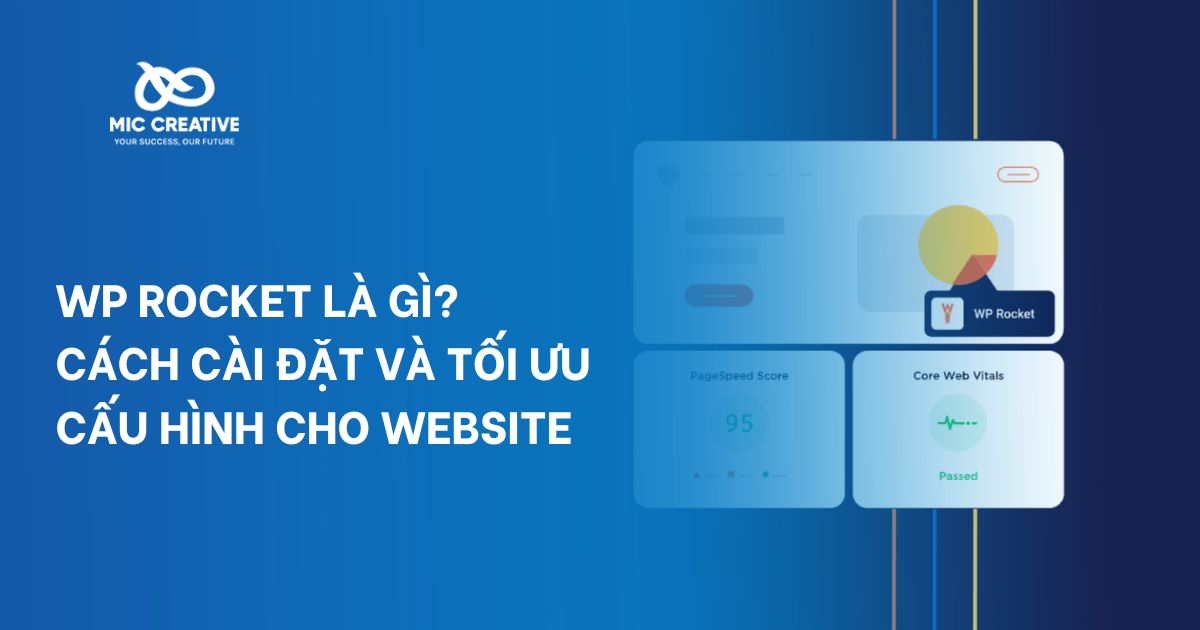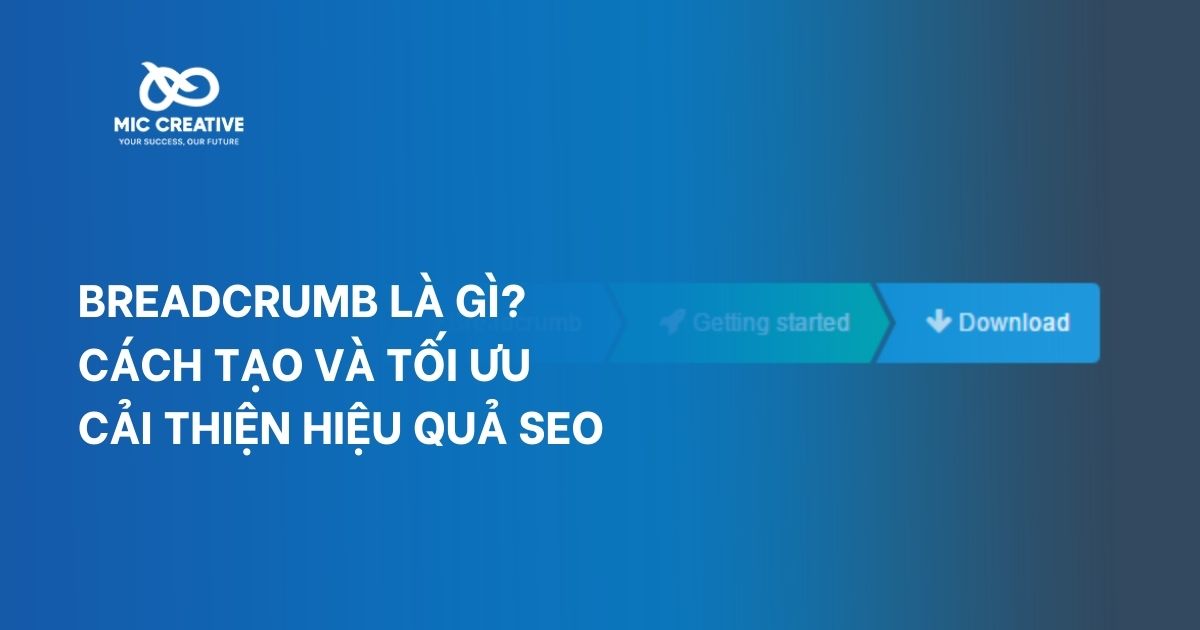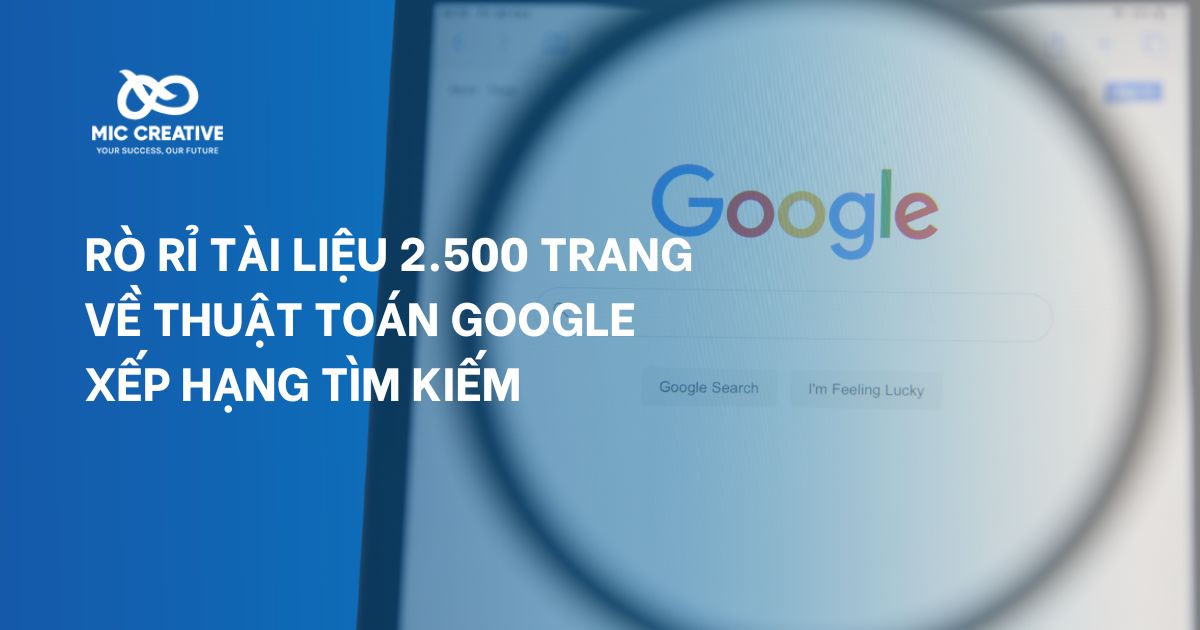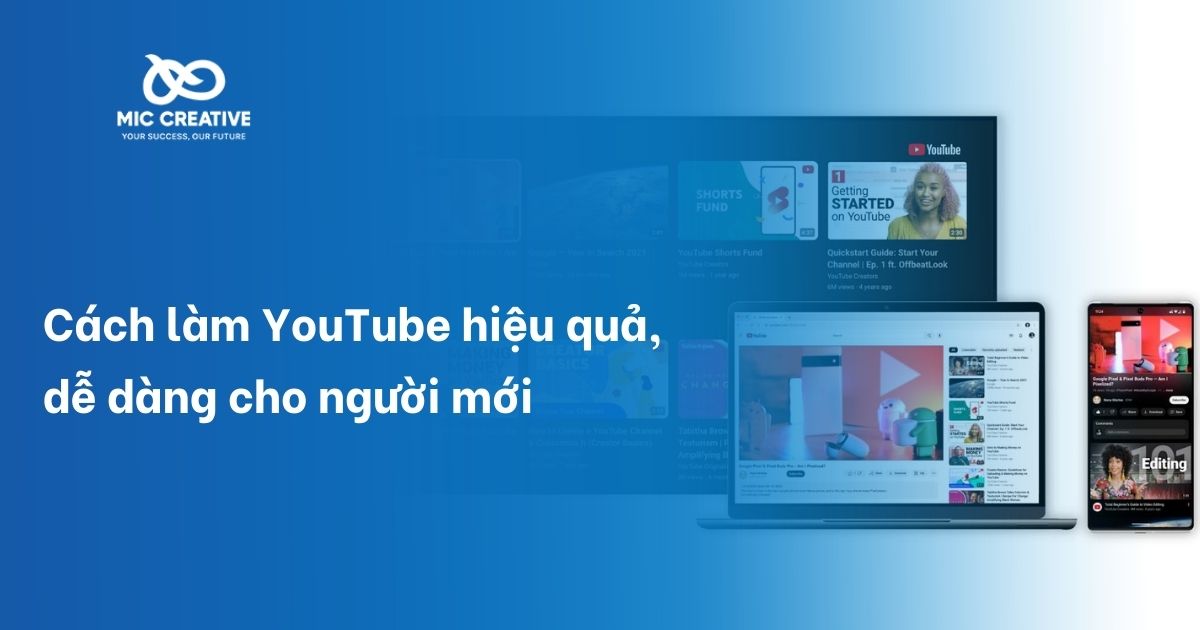1. Phân loại các mẫu thông báo ZNS
Hiện tại, Zalo Clound Account đang triển khai 5 loại mẫu thông báo ZNS để đáp ứng nhu cầu cũng như mục đích của người sử dụng. Chi tiết các mẫu thông báo ZNS như sau:
| Loại mẫu ZNS | Mô tả |
| ZNS tùy chỉnh |
|
| ZNS xác thực |
|
| ZNS đánh giá dịch vụ |
|
| ZNS yêu cầu thanh toán |
|
| ZNS Voucher |
|
Dưới đây là minh họa về từng loại mẫu ZNS. Tuy nhiên, mẫu ZNS tùy chình là đa dạng và bởi phụ thuộc vào mục đích người tạo nên các trường thông tin hay tham số sẽ khác nhau. Do đó, chúng tôi sẽ cung cấp cho bạn 4 mẫu còn lại đã được cố định bố cục và nội dung hiển thị tương đương với mục đích gửi.
Mẫu ZNS xác thực
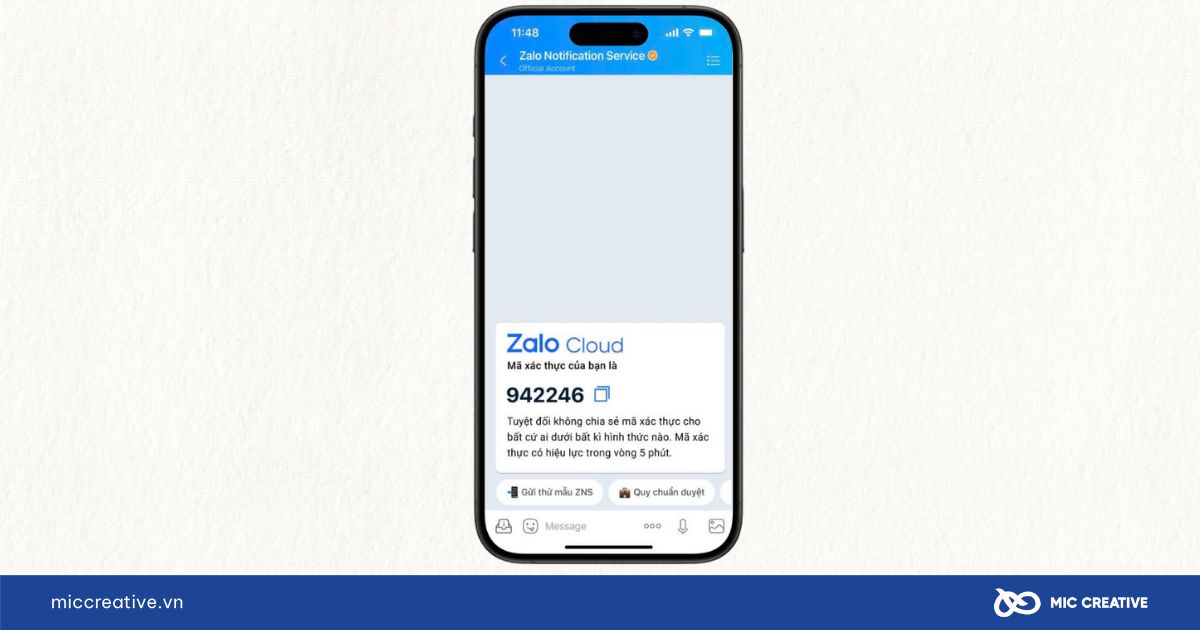
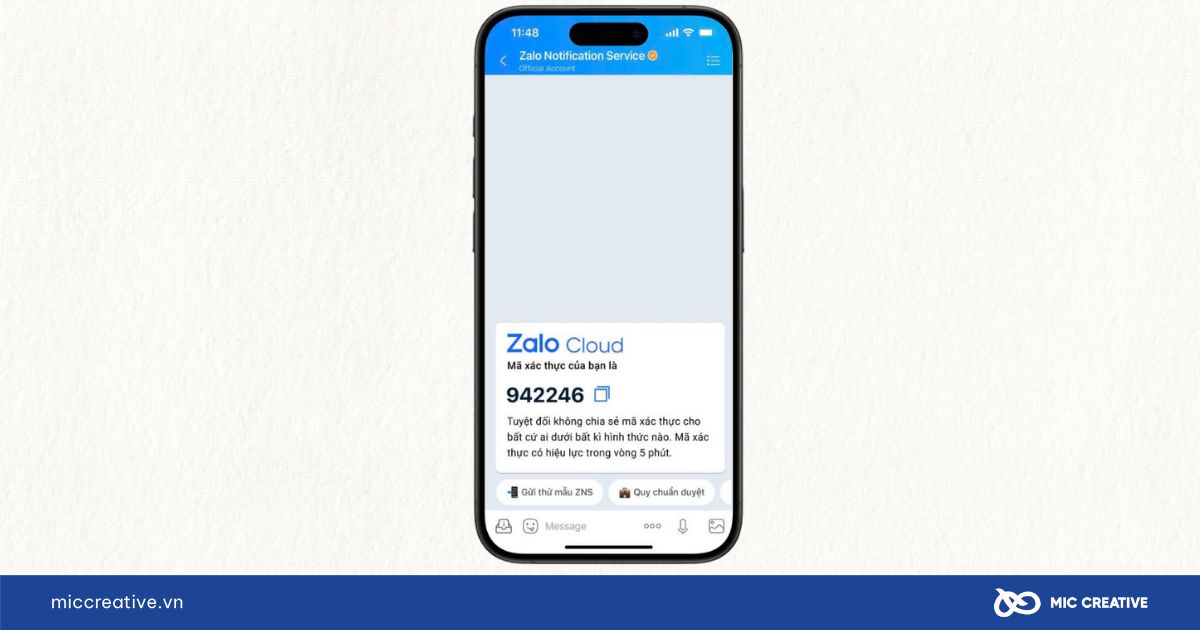
Mẫu ZNS đánh giá dịch vụ
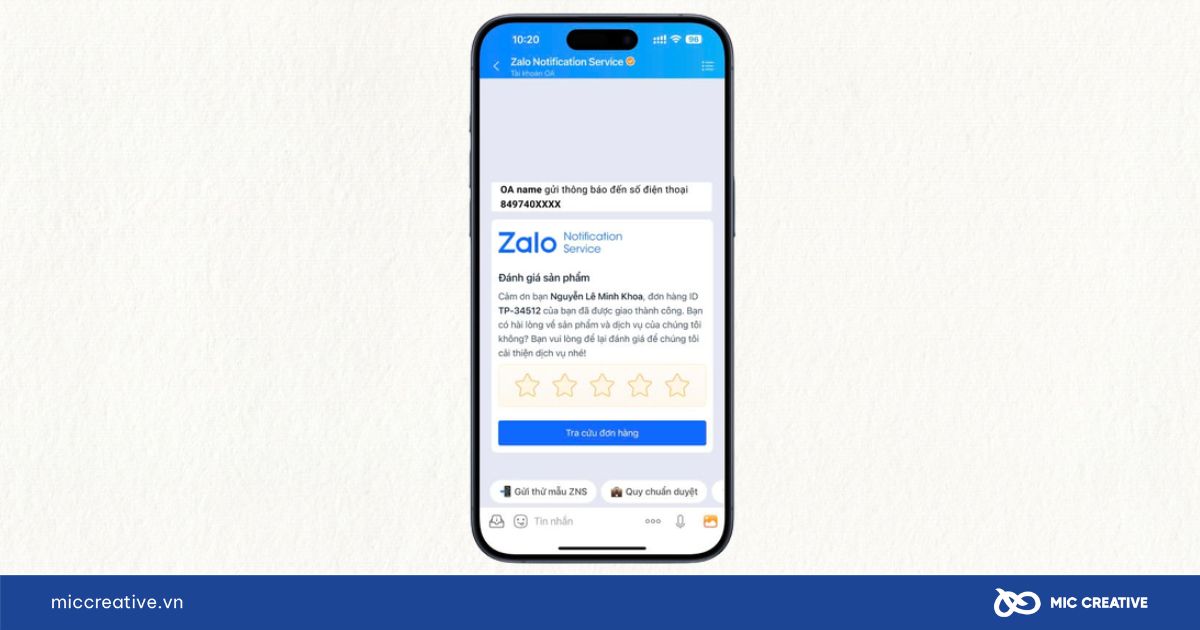
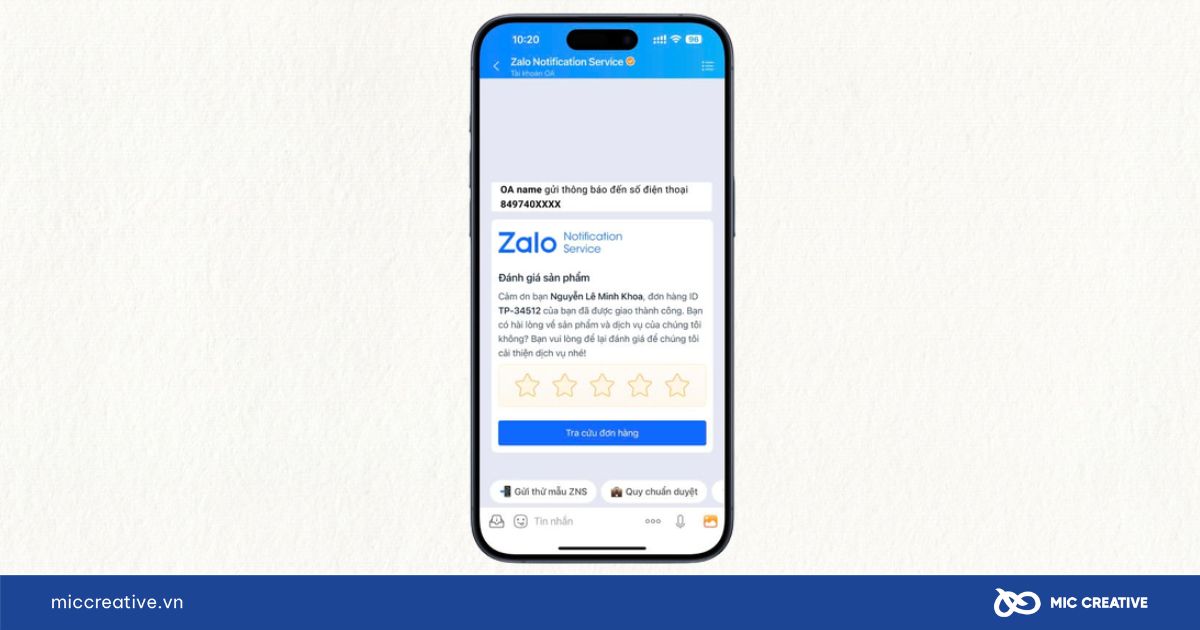
Mẫu ZNS yêu cầu thanh toán
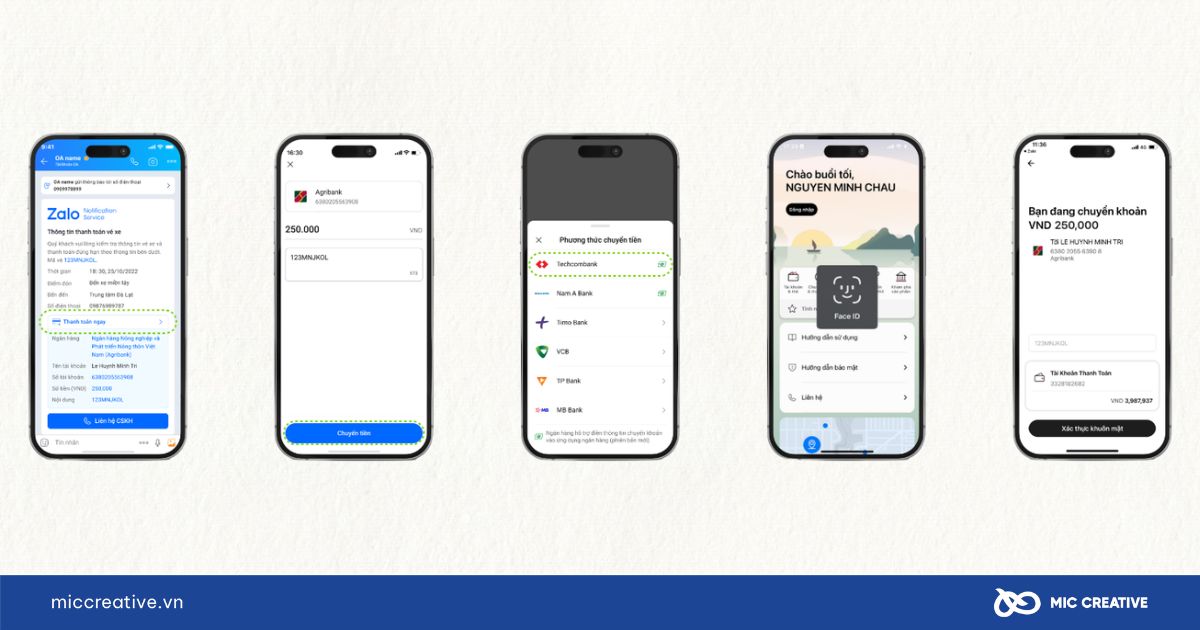
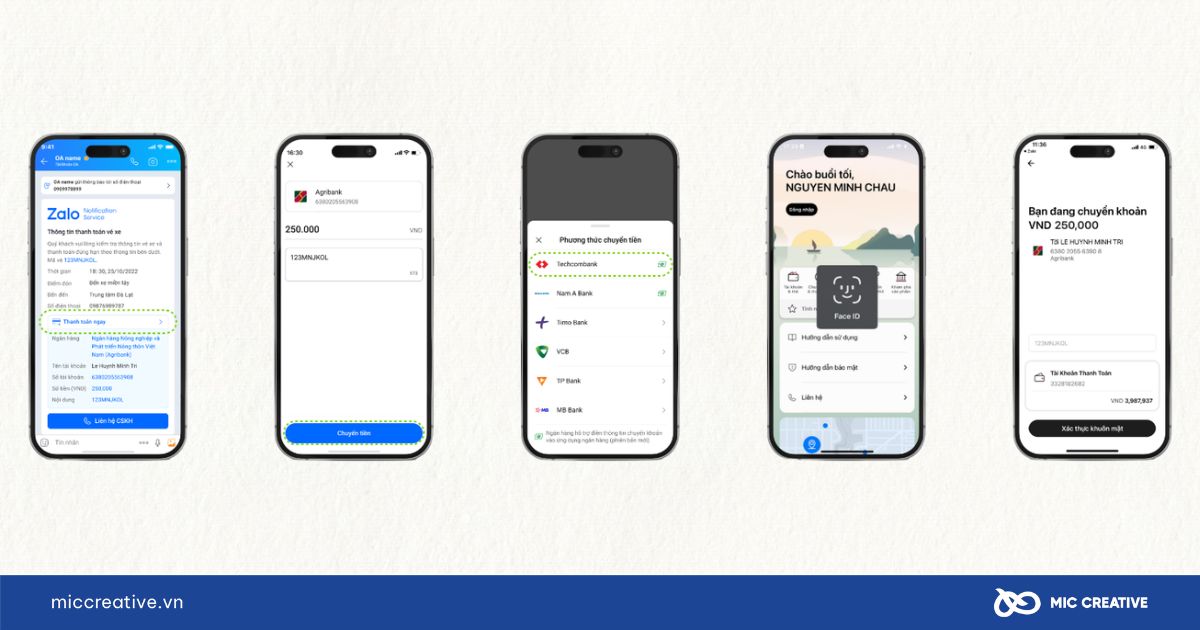
Mẫu ZNS Voucher
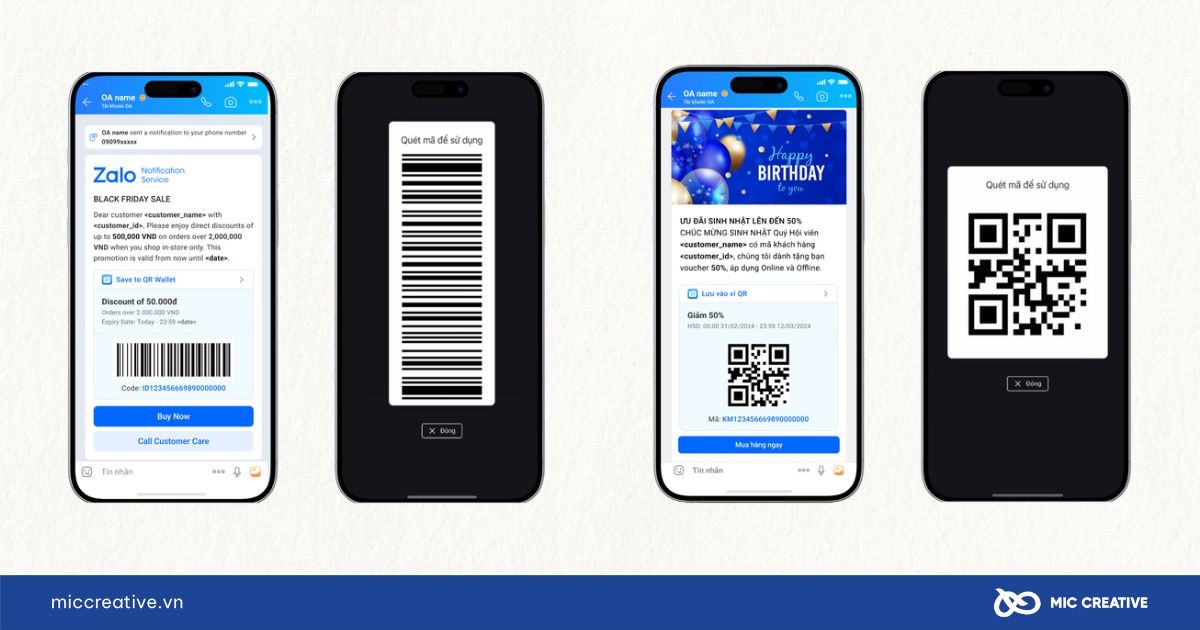
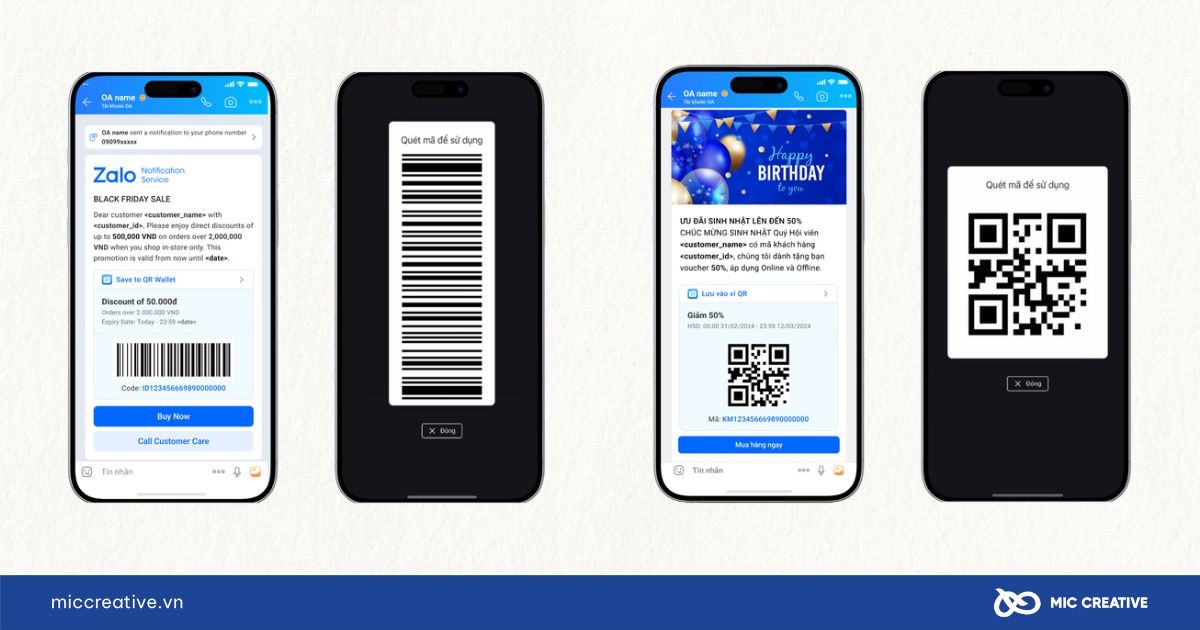
2. Cách tạo mẫu thông báo ZNS Tùy chỉnh
Bước 1: Truy cập vào trang tài khoản Zalo Cloud Account, chọn Dịch vụ ZNS.
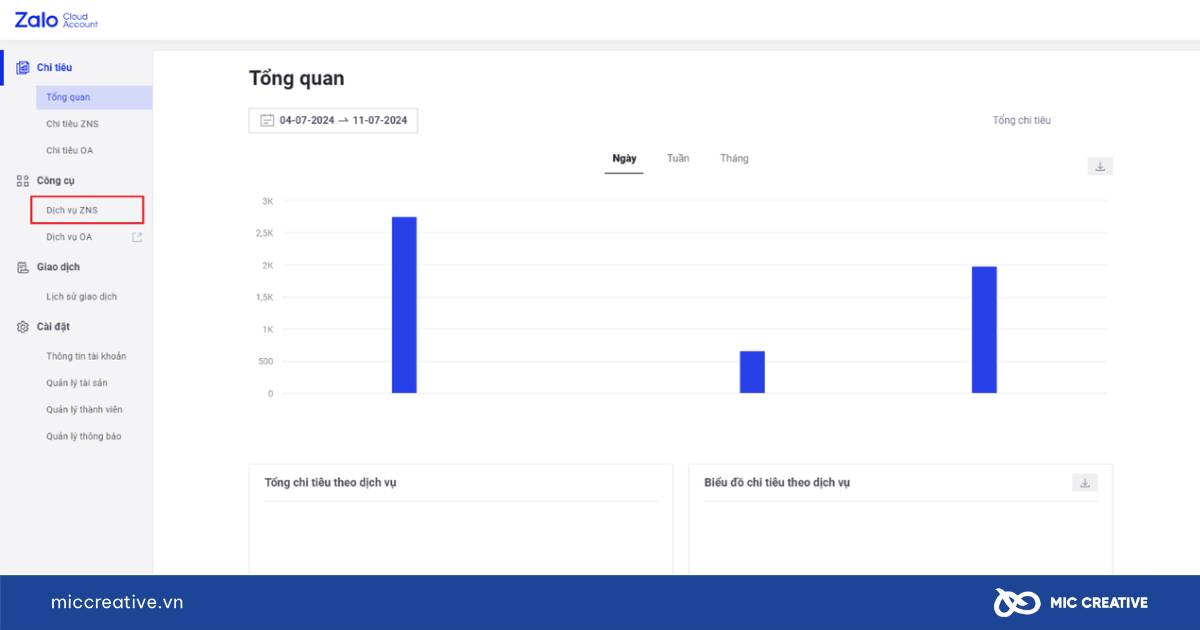
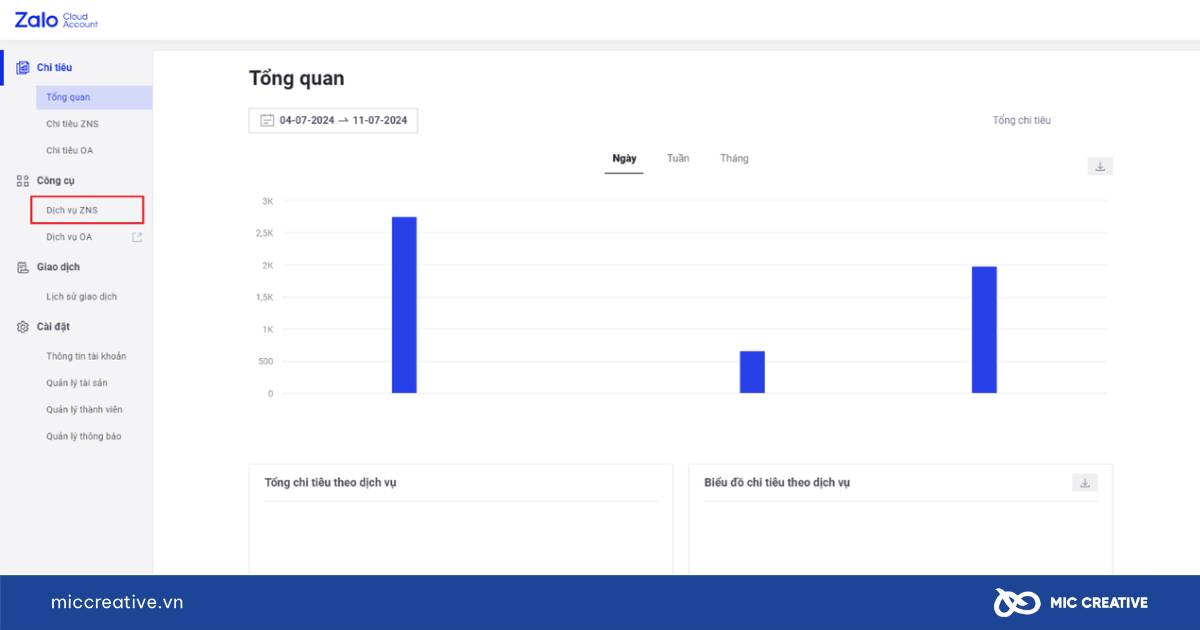
Bước 2: Tại trang Dịch vụ ZNS, chọn Tạo mẫu ZNS.
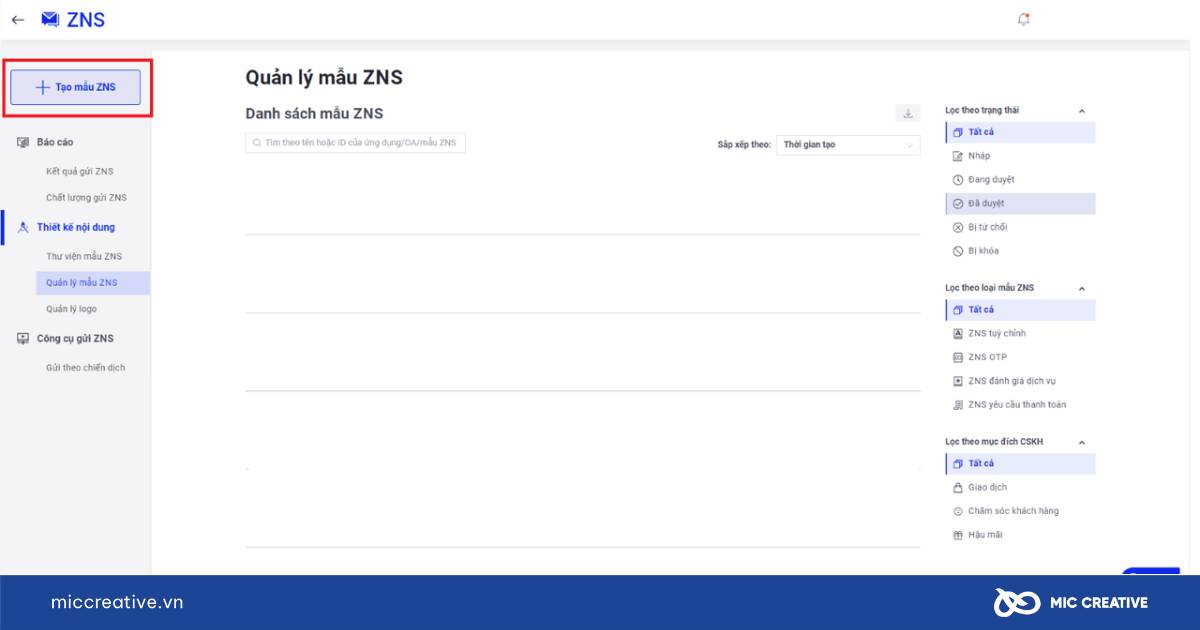
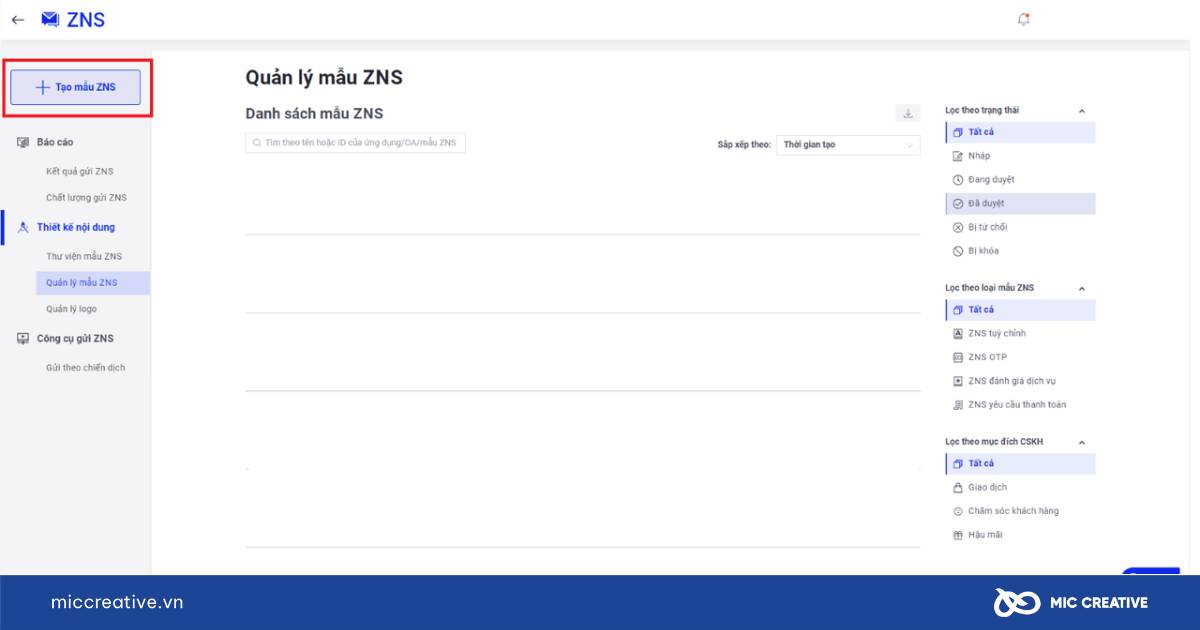
Bước 3: Thiết lập các thông tin chung gồm:
- Tên mẫu ZNS: Tên sẽ được hiển thị ở mục quản lý ZSN, chỉ nên giữ độ dài trong khoang 10 – 60 ký tự để đảm bảo tính mô tả rõ ràng.
- Chọn ứng dụng bạn muốn dùng để gửi ZNS: Các ứng dụng mà tài khoản OA của bạn đã liên kết trước đó như các phần mềm bán hàng, nền tảng Marketing,…
- Chọn OA bạn muốn dùng để gửi ZNS: Chọn đúng tài khoản OA đã sử dụng để liên kết với ứng dụng bạn chọn.
- Bấm Tiếp tục.
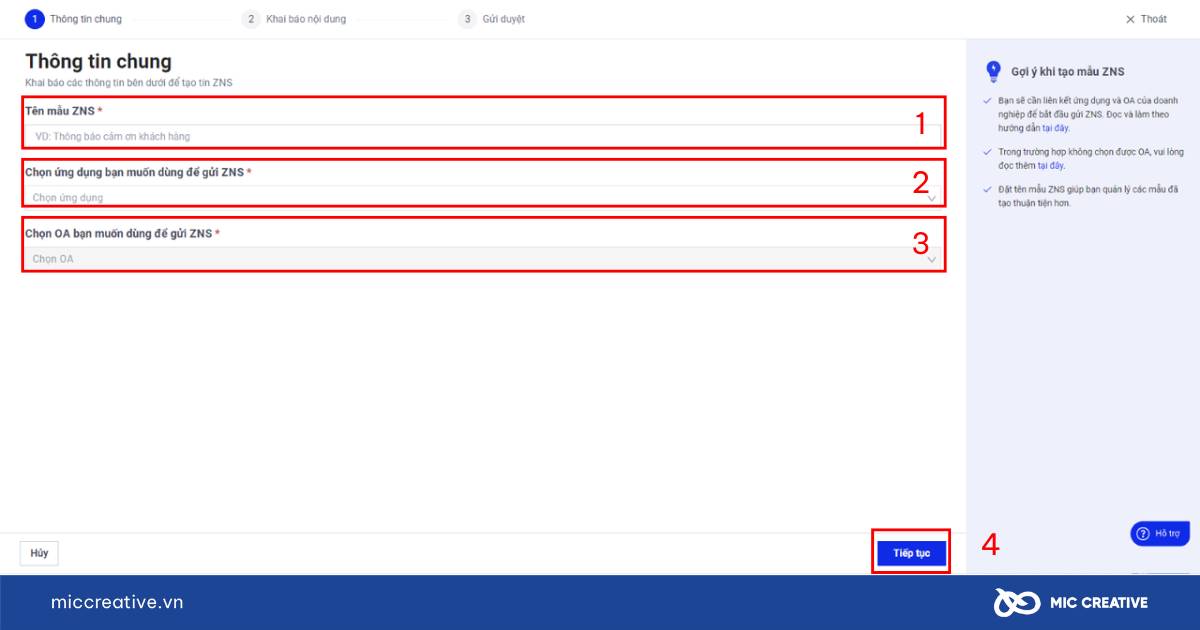
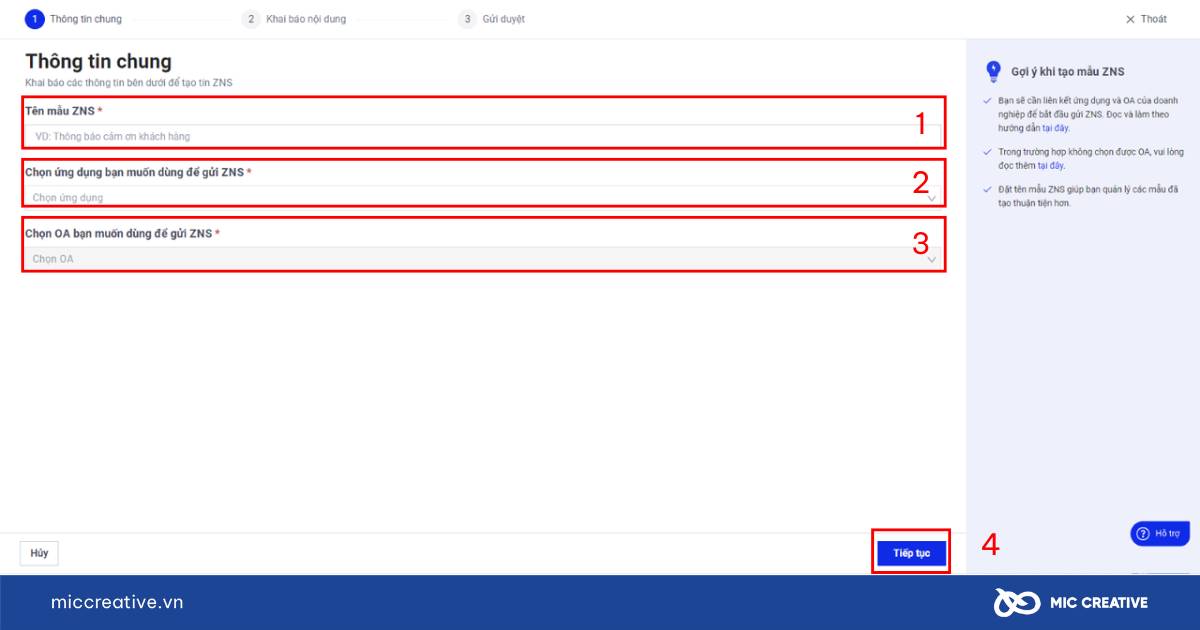
Lưu ý: Những mục có dấu sao đỏ (*) bên cạnh là nội dung bắt buộc, bạn cần điền đầy đủ thông tin để được chuyển các bước tiếp theo.
Bước 4: Khai báo nội dung.
- Chọn loại mẫu ZNS Tùy chỉnh >> Chọn Mục đích gửi ZNS >> Chọn Tải logo/Hình ảnh.
Lưu ý: Mục đích gửi ZNS được thể hiện theo từng cấp độ, thứ tự là Giao dịch, Chăm sóc khách hàng và Hậu mãi. Riêng đối với mục đích Hậu mãi, tài khoản OA của bạn cần đạt ngưỡng gửi tin ZNS với một con số cụ thể.
- Để biết chi tiết hơn các con số này, mời bạn tham khảo bài viết Điều kiện để gửi thông báo ZNS trên Zalo cho doanh nghiệp.
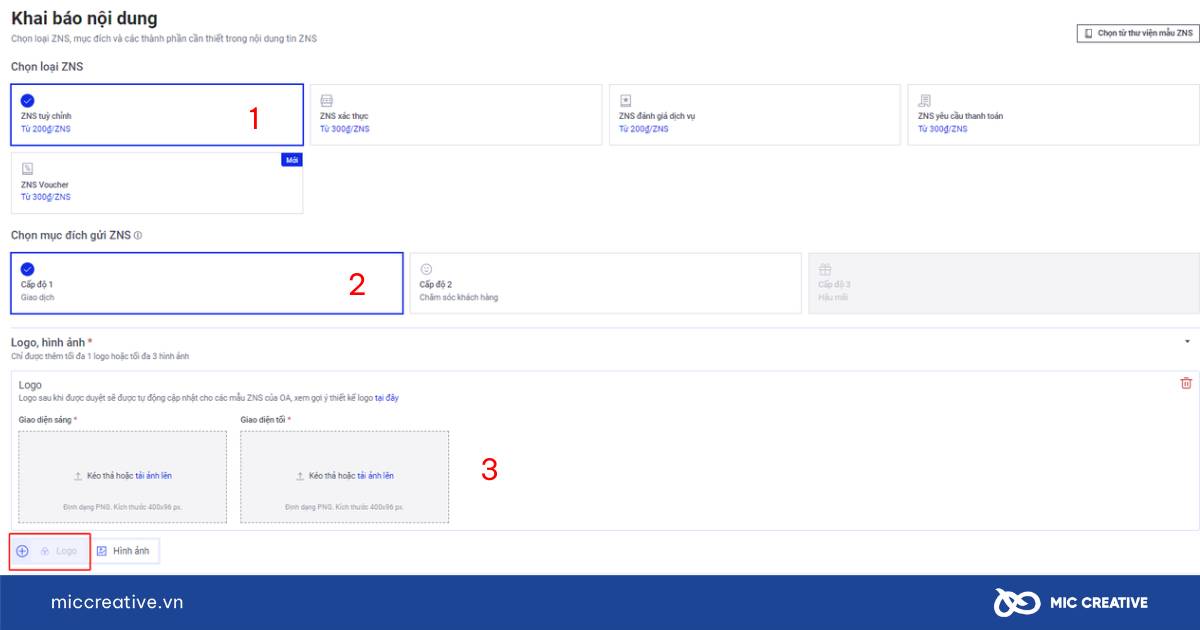
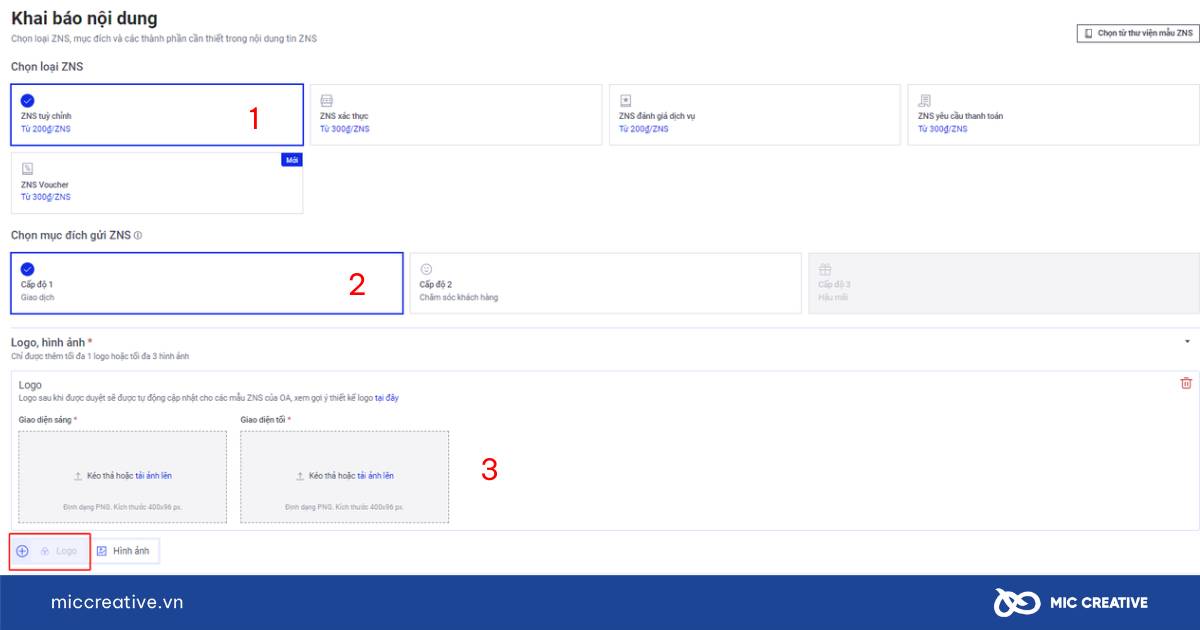
-
- Đối với Logo: Hệ thống yêu cầu khách hàng cắt hình ảnh để đúng với tỉ lệ định dạng PNG và kích thước 400×96 px mà chính hệ thống đã đề ra. Bên cạnh đó, bạn cần upload cả phiên bản logo dùng cho Giao diện sáng và Giao diện tối để nâng cao trải nghiệm người dùng.
-
- Đối với hình ảnh: Hệ thống yêu cầu khách hàng cắt hình ảnh để đúng với tỉ lệ 16:9.
Sau khi đã chọn xong các thông tin hình ảnh, logo, bạn chuyển sang phần điền nội dung ZNS
Bước 5: Thiết lập các trường thông tin cho mẫu thông báo ZNS.
- Tiêu đề: Nhập nội dung tiêu đề thể hiện mục đích gửi nội dung. Ví dụ, ZNS thông báo xác nhận đơn hàng đã đặt thành công, bạn cần ghi rõ “Xác nhận đơn hàng đã đặt thành công”.
- Văn bản: Nhập nội dung bạn muốn hiển thị tới khách hàng. Tiếp tục với ví dụ Xác nhận đơn hàng thành công, bạn có thể viết phần nội dung là lời cảm ơn “Cảm ơn bạn đã mua sản phẩm <product_name> tại cửa hàng chúng tôi”.
- Bảng: Thêm các cột tên hiển thị và tham số nội dung. Cùng ví dụ trên, bạn muốn thêm Cột tiêu đề là Mã đơn hàng thì bên Cột nội dung sẽ tự động hiện tham số <order_code>.
- Nút thao tác: Được sử dụng với mục đích kêu gọi hành động từ phía khách hàng (Call-to-Action). Trong trường hợp bạn muốn khách hàng liên lạc với doanh nghiệp sau khi nhận thông báo, bạn thêm nút Liên hệ bộ phận CSKH. Ngoài ra, nút thao tác được bổ sung thêm một nút phụ, phòng trường hợp bạn muốn khách hàng thực hiện thêm hành động tương tác khác như truy cập website,… Hiện tại, Zalo Cloud đang hỗ trợ nút thao tác CTA dẫn đến các nội dung sau:
- Đến trang của doanh nghiệp
- Gọi điện
- Đến trang thông tin Zalo OA
- Đến ứng dụng Zalo MiniApp của doanh nghiệp
- Đến trang tải ứng dụng
- Đến trang phân phối sản phẩm
- Đến trang web hoặc Zalo MiniApp khác
- Đến ứng dụng khác
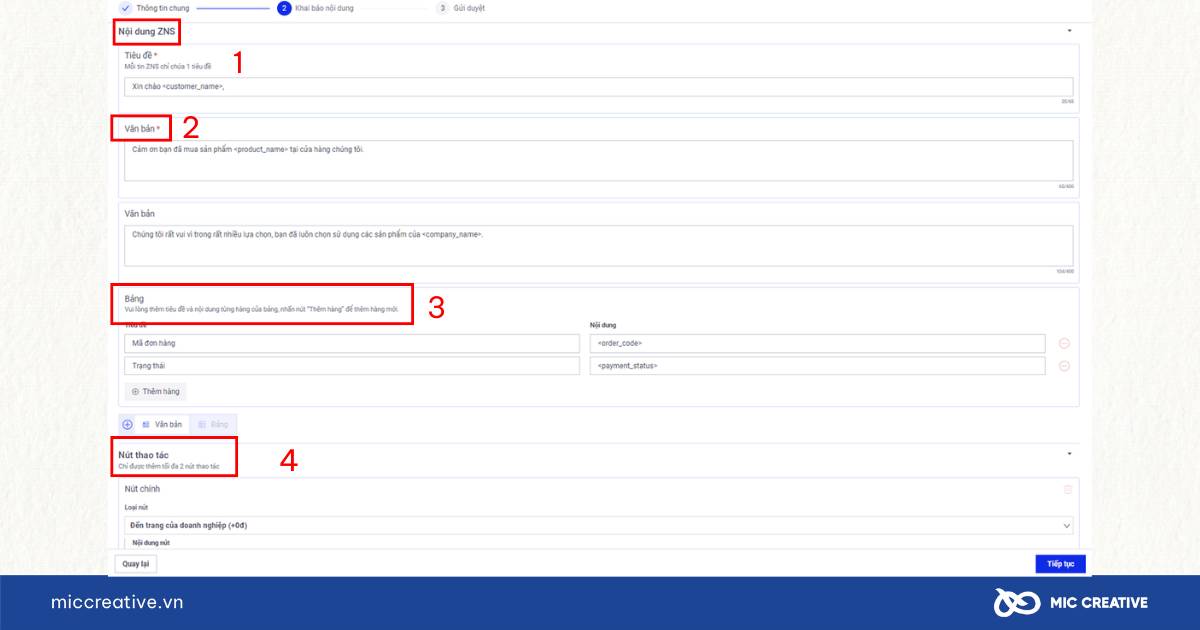
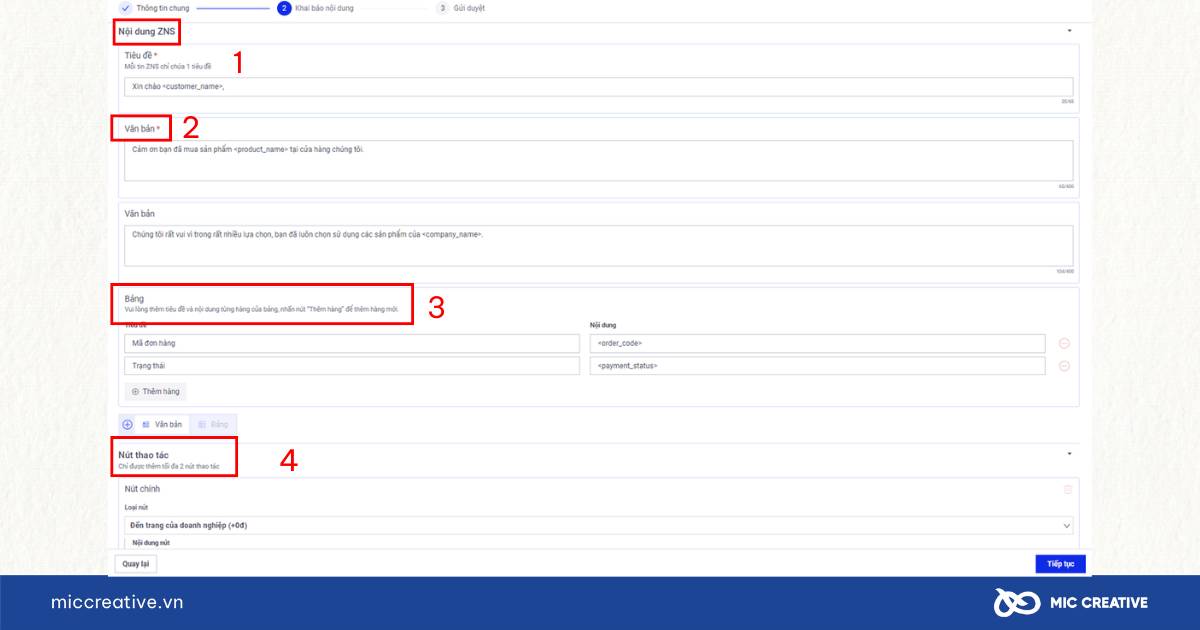
Lưu ý:
- Tiêu đề chỉ được phép chứa tối đa 4 tham số.
- Phần văn bản được thêm 4 thành tố, trong đó chứa tối đa 10 tham số.
- Phần bảng chứa tối thiểu 2 dòng và tối đa 8 dòng, đồng thời tối đa 1 tham số/1 ô nội dung.
- CTA dạng số điện thoại chứa tối đa 1 tham số.
- CTA dạng đường dẫn không giới hạn số lượng tham số.
- CTA dẫn về tài khoản OA chỉ được phép chứa tối đa 1 tham số.
Bước 6: Tiến hành cài đặt kỹ thuật cho tham số trong mẫu tin và Gửi duyệt
Trong bảng Tham số được chia làm 3 cột gồm Tên tham số, Cài đặt kỹ thuật và Nội dung tham số
- Cột Tên tham số sẽ được cố định theo các tham số nội dung bạn đã thiết lập trong bước 5 như <product_name>; <order_code>;…
- Cột Cài đặt kỹ thuật sẽ thể hiện nhãn tham số và hiển thị trên thông báo gửi tới khách hàng. Ví dụ, nếu bên cột Tên tham số là <product_name>, bạn bấm vào khung trắng bên cột Cài đặt kỹ thuật để thanh cuộn các tùy chọn nội dung được thả xuống >> Chọn nội dung là Tên sản phẩm.
- Cột Nội dung tham số yêu cầu người khởi tạo nhập thủ công thông tin. Tiếp tục với ví dụ trên, sản phẩm là Áo thun nam cao cổ, bạn nhập thủ công tên sản phẩm là Áo thun nam cao cổ.
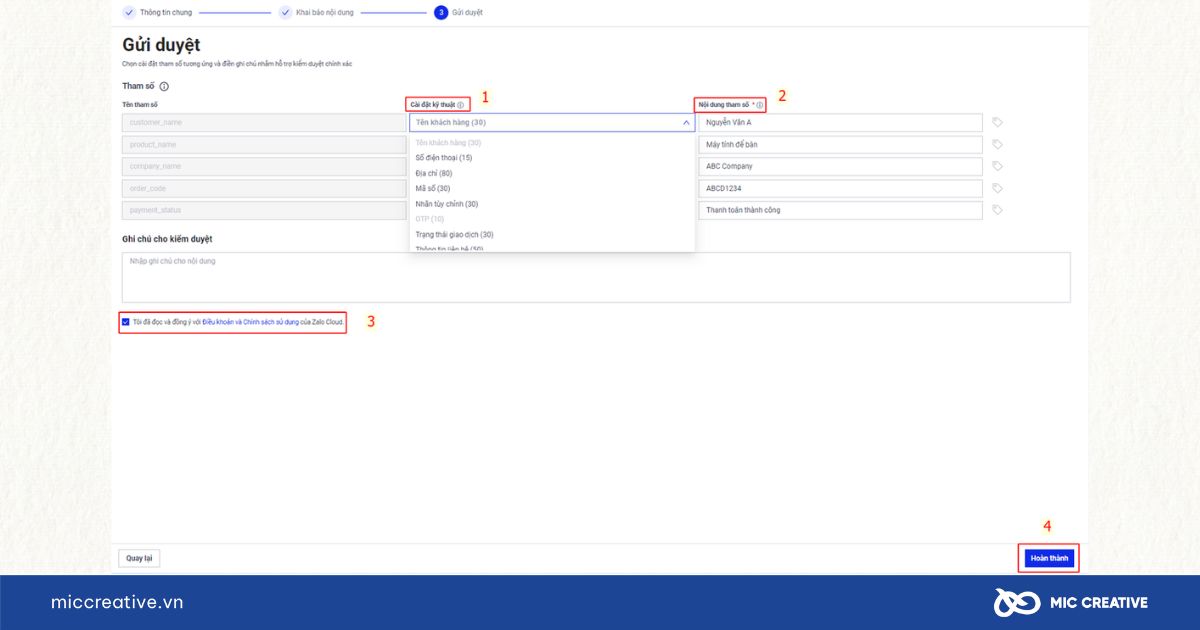
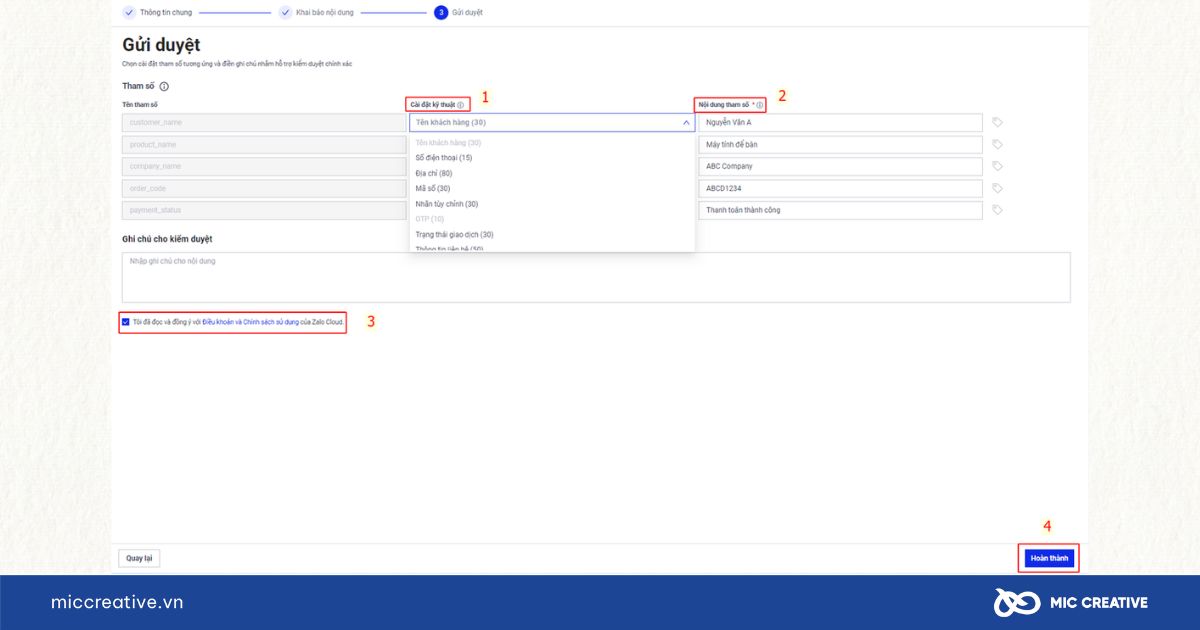
Mỗi trường thông tin chọn lựa trong phần Cài đặt kỹ thuật sẽ có giới hạn số ký tự khi nhập vào Nội dung tham số. Bạn có thể tham khảo bảng thông tin dưới đây về tham số và giới hạn ký tự:
| STT | Tên tham số | Cài đặt kỹ thuật | Giới hạn ký tự | Nội dung tham số |
| 1 | customer_name | Tên khách hàng (30) | 30 | Nguyễn Thị B |
| 2 | phone_number | Số điện thoại (15) | 15 | 09395985xx |
| 3 | address | Địa chỉ (80) | 80 | Lô 7c Lê Hồng Phong |
| 4 | product_code | Mã số (30) | 30 | TP-34522 |
| 5 | custom_field | Nhãn tùy chỉnh (30) | 30 | Mẫu nội dung tùy chỉnh |
| 6 | transaction_status | Trạng thái giao dịch (30) | 30 | Giao dịch thành công |
| 7 | contact | Thông tin liên hệ (50) | 50 | 02395985xx |
| 8 | personal_title | Giới tính / Danh xưng (5) | 5 | Chị |
| 9 | product_name | Tên sản phẩm / Thương hiệu (100) | 100 | Áo thun nam cao cổ |
| 10 | amount_vn_standard | Số lượng / Số tiền (20) | 20 | Nếu truyền định dạng dữ liệu số nguyên: 1000
Dữ liệu hiển thị: 1.000 Nếu truyền định dạng dữ liệu số thập phân: 0.3 Dữ liệu hiển thị: 0,3 |
| 11 | time | Thời gian (20) | 20 | hh:mm:ss – 17:00:01
hh:mm – 17:00 hh:mm:ss dd/mm/yyyy – 17:00:01 ngày 09/02/2025 hh:mm dd/mm/yyyy – 17:00 ngày 09/02/2025 dd/mm/yyyy – 09/02/2025 mm/yyyy – 02/2025 |
|
12 |
bank_transfer_note | Bank Transfer Note (90) | 90 | Không cho phép các ký tự đặc biệt @[]^_!”•#$%¥&'()*+,€-./:;{|<}=~>? |
Lưu ý: Các tên tham số sẽ được đặt trong dấu ngoặc nhọn < >, chẳng hạn như <customer_care>,…
Sau khi hoàn thiện các trường thông tin, bấm chọn “Tôi đã đọc và đồng ý với Điều khoản và Chính sách sử dụng của Zalo Cloud” >> Bấm Hoàn thành.
3. Hướng dẫn tạo mẫu thông báo ZNS Xác thực
Với mẫu thông báo ZNS Xác thực, bạn thao tác tương tự các Bước 1, 2, 3 để bắt đầu quá trình khởi tạo. Từ bước thứ 4 trở đi sẽ có những sự khác biệt vì mục đích thông báo ZNS không giống nhau.
Bước 4: Khai báo nội dung.
- Chọn loại ZNS là ZNS Xác thực.
- Tải Logo lên với định dạng PNG và kích thước 400×96 px và phiên bản logo dùng cho Giao diện sáng và Giao diện tối.
- Phần mã số OTP sẽ được mặc định tham số riêng là <otp>.
- Nhập nội dung gửi kèm mã OTP, bạn có thể nhập theo mẫu chúng tôi gợi ý sau: “Tuyệt đối KHÔNG chia sẻ mã xác thực cho bất kỳ ai dưới bất kỳ hình thức nào. Mã xác thực có hiệu lực trong [điền số thời gian] phút”.
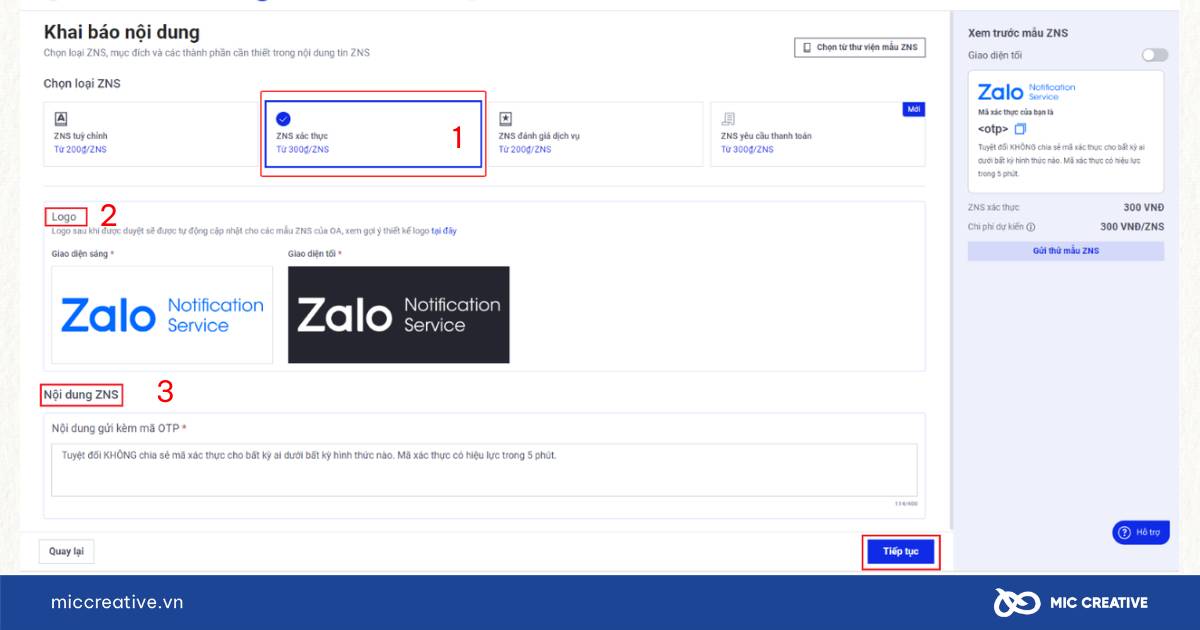
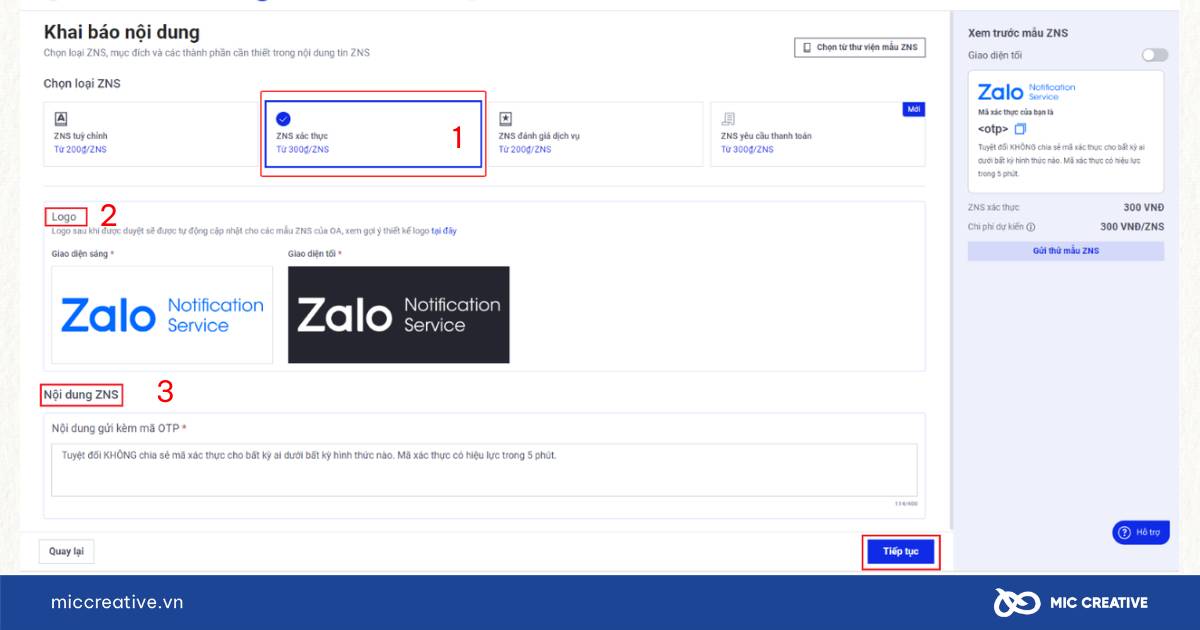
Lưu ý: Nội dung gửi kèm mã OTP chỉ được phép chứa tối đa 2 tham số.
Bước 5: Chuyển sang bước Gửi duyệt.
- Nhập mã OTP vào ô trống trong Nội dung truyền tham số >> Chọn “Tôi đã đọc và đồng ý với Điều khoản và Chính sách sử dụng của Zalo Cloud” >> Bấm Hoàn thành. Dưới đây là một mẫu ví dụ về về ZNS Xác thực ở hai chế độ sáng và tối
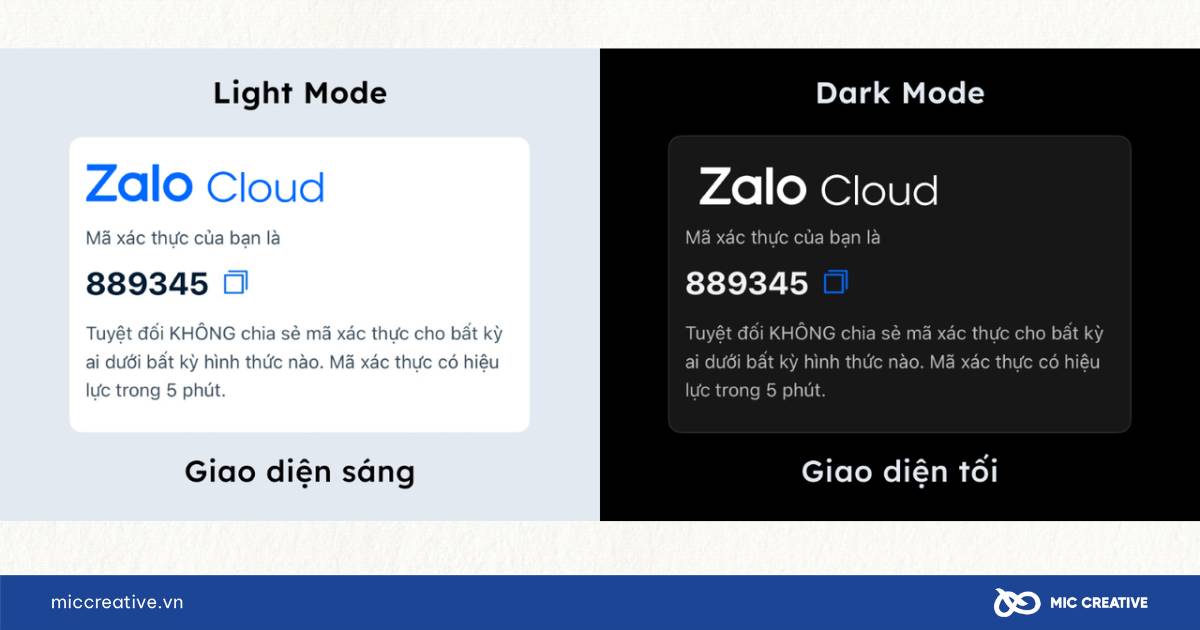
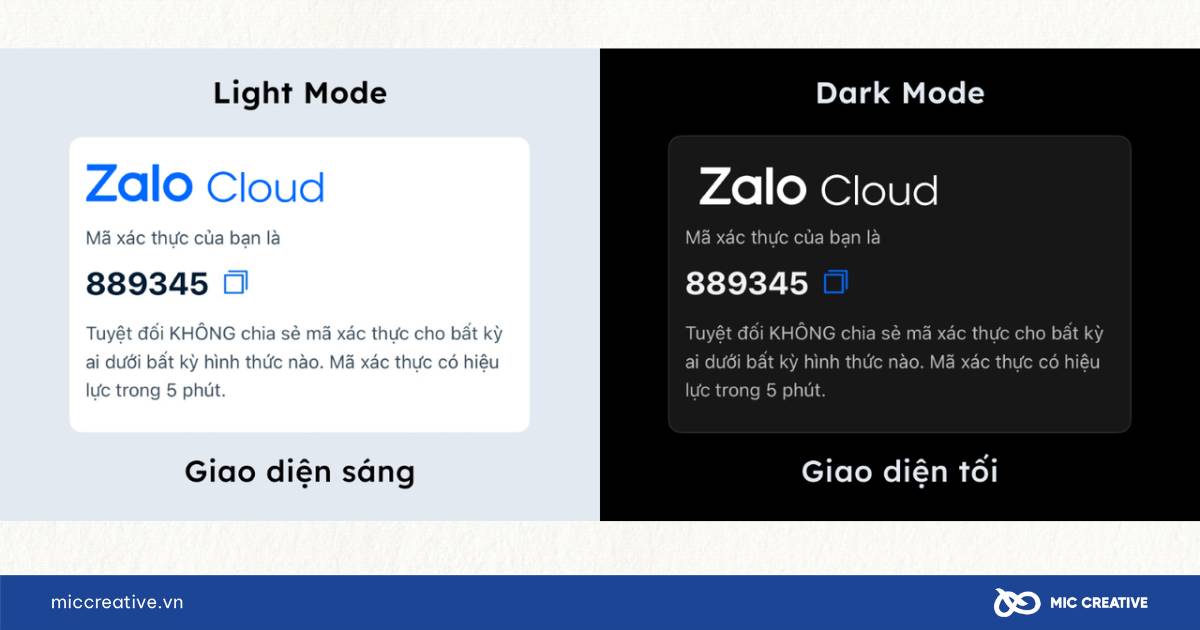
4. Cách tạo mẫu thông báo ZNS Đánh giá dịch vụ
Những bước đầu 1, 2, 3 của cách tạo mẫu thông báo ZNS Đánh giá dịch vụ tương tự như hai cách tạo trên. Chúng tôi sẽ hướng dẫn chi tiết cho bạn bắt đầu từ bước thứ tư.
Bước 4: Khai báo nội dung.
- Chọn loại ZNS là ZNS đánh giá dịch vụ.
- Tải lên logo theo đúng tiêu chuẩn của Zalo CA với hai phiên bản sáng và tối.
- Phần Tiêu đề có thể đặt là Đánh giá sản phẩm hoặc Đánh giá dịch vụ.
Lưu ý: Tiêu đề chỉ nên chứa tối đa 2 tham số và văn bản chứa tối đa 3 tham số, tất cả đặt trong <…> (Tham khảo các tham số được giải thích trong bước 5 của hướng dẫn tạo ZNS Tùy chỉnh).
Bước 5: Tạo bình chọn và đa dạng hóa thang điểm theo nhu cầu của doanh nghiệp.
- Điều chỉnh thông tin tại thang điểm theo nhu cầu của bạn, chọn số sao và nhập tiêu đề.
- Ví dụ, 1 sao sẽ tương đương với Rất không hài lòng; 2 sao tương đương Không hài lòng; 5 sao là Rất hài lòng
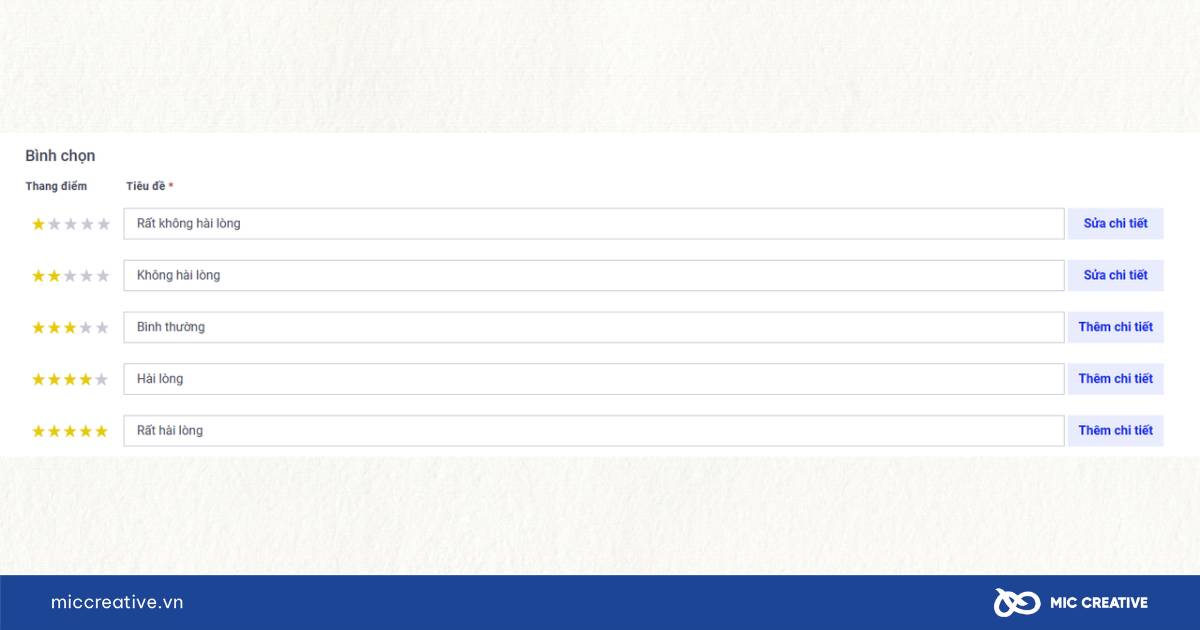
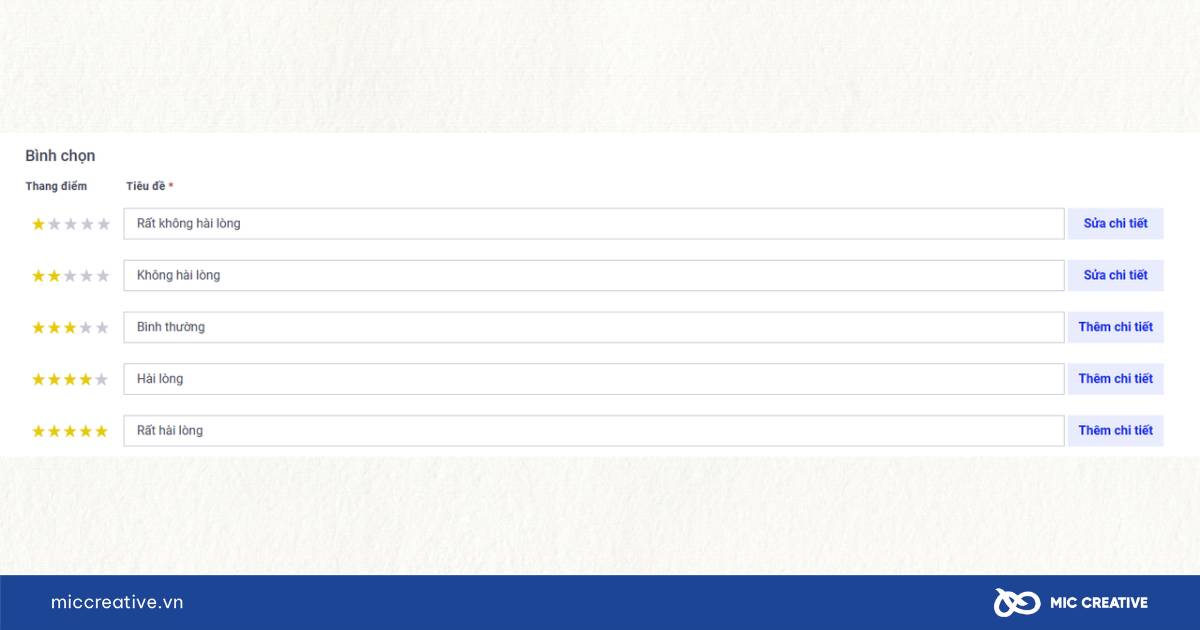
Bước 6: Điều chỉnh câu trả lời mẫu và lời cảm ơn theo từng thang điểm.
- Tại thang điểm muốn tùy chỉnh, chọn “Thêm chi tiết” hoặc “Sửa chi tiết”.
- Với từng lựa chọn đánh giá, bạn có thể gợi ý cho họ những đánh giá cụ thể hơn để biết được lý do chính xác. Những dữ liệu đánh giá này sẽ giúp doanh nghiệp của bạn cải thiện chất lượng tốt hơn.
- Ví dụ khách hàng chọn đánh giá là 1 sao, bạn đề xuất thêm Câu hỏi “Chúng tôi có thể cải thiện điều gì?”. Phần Câu trả lời, bạn cung cấp những đáp án đề xuất cố định để khách hàng lựa chọn. Zalo OA chỉ cho phép bạn tạo tối đa 5 đáp án đề xuất đánh giá, nên bạn cần lưu ý chọn những đề xuất cụ thể và phù hợp với hoàn cảnh.
- Tiếp tục nhập lời cảm ơn vào mục Câu cảm ơn và lời kết vào mục Mô tả
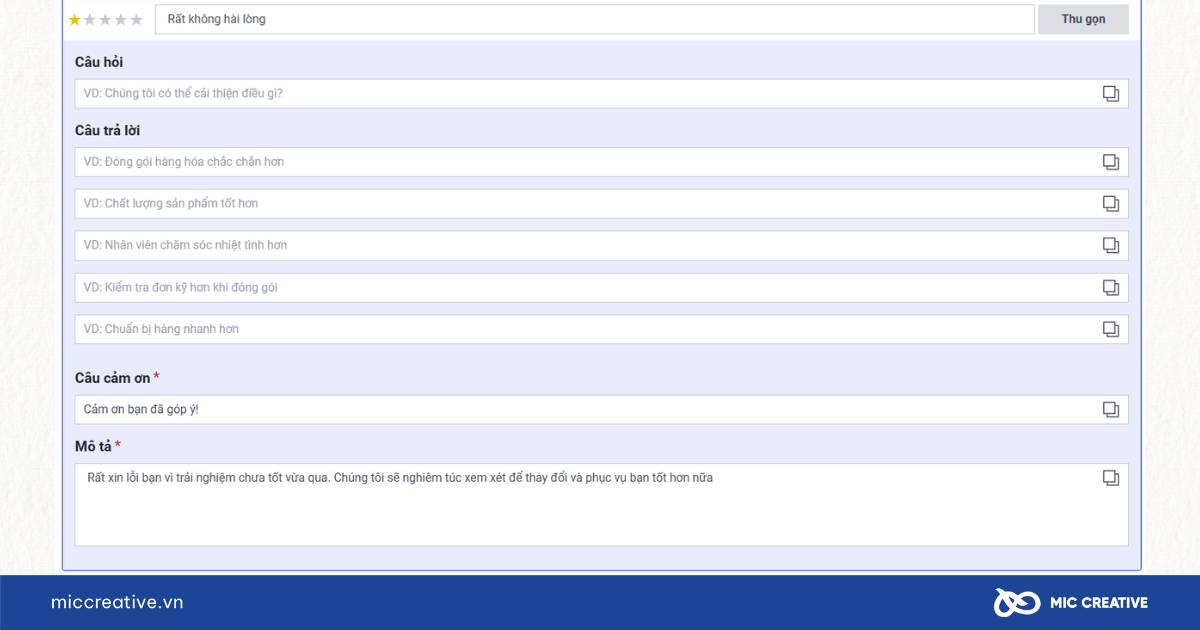
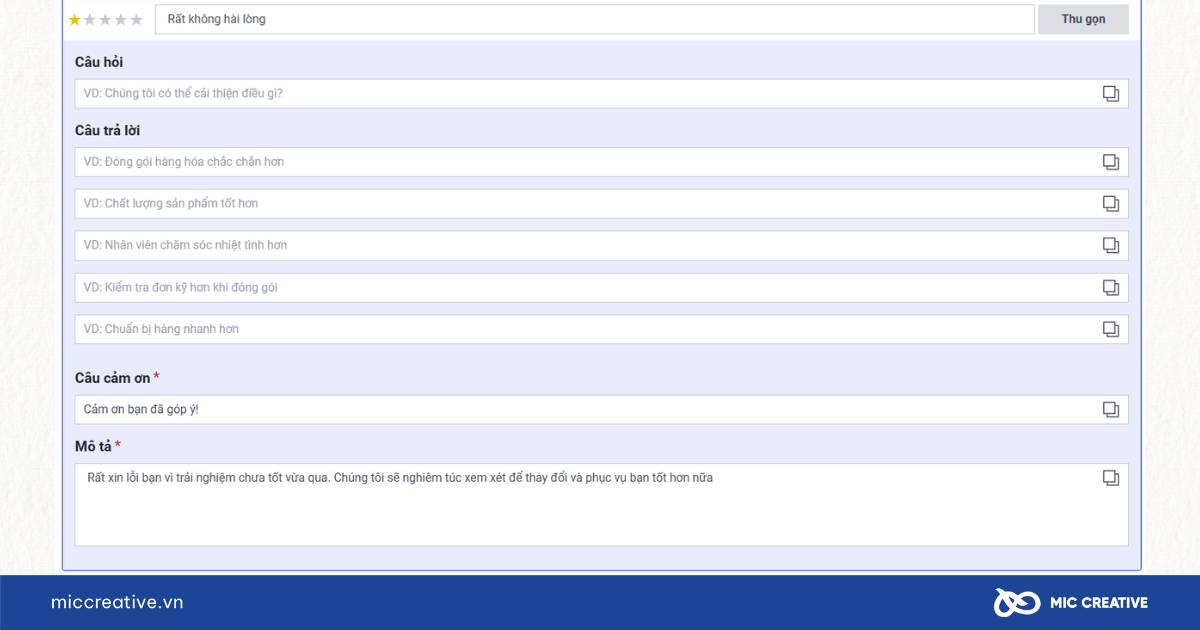
Bước 7: Gửi duyệt nội dung mẫu đã tạo và nhập các dữ liệu tham số.
- Các tham số cố định trong ZNS Đánh giá dịch vụ gồm có:
- customer_name: Tên khách hàng
- order_id: Mã số
- shop_name: Tên sản phẩm / Thương hiệu
- Nhập các nội dung thông tin khách hàng và dịch vụ/sản phẩm cho các từng nhãn tham số trên.
- Bạn có thể ghi thêm nội dung ở mục “Ghi chú” để giải thích rõ nội dung cho đội ngũ kiểm duyệt hiểu hơn về mục đích sử dụng ZNS,
- Bấm “Tôi đã đọc và đồng ý với Điều khoản và chính sách sử dụng của Zalo” >> Bấm “Xác nhận”.
5. Cách tạo mẫu thông báo ZNS Yêu cầu thanh toán
Bạn thao tác các bước khởi tạo ban đầu như hướng dẫn tạo thông báo ZNS tùy chỉnh, bao gồm Bước 1, 2,3.
Bước 4: Chuyển sang phần Khai báo nội dung.
- Chọn loại ZNS là ZNS Yêu cầu thanh toán
- Thêm logo và điền nội dung tùy chỉnh các phần Văn bản và Bảng.
- Sử dụng thêm nút CTA nếu có thêm các mục tiêu khác.
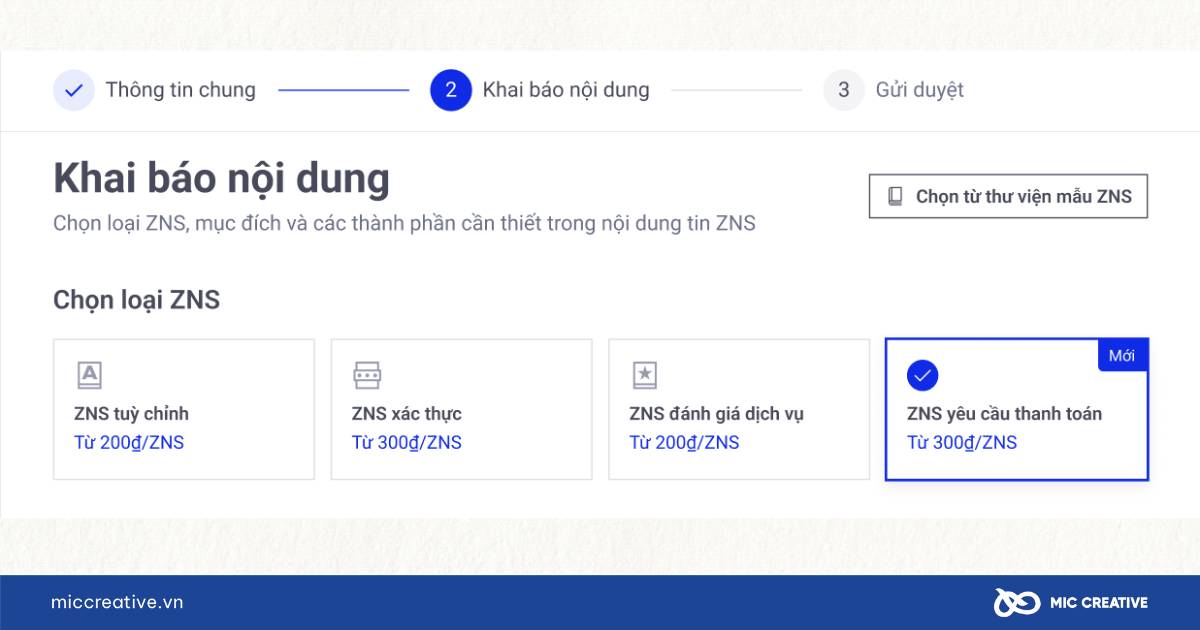
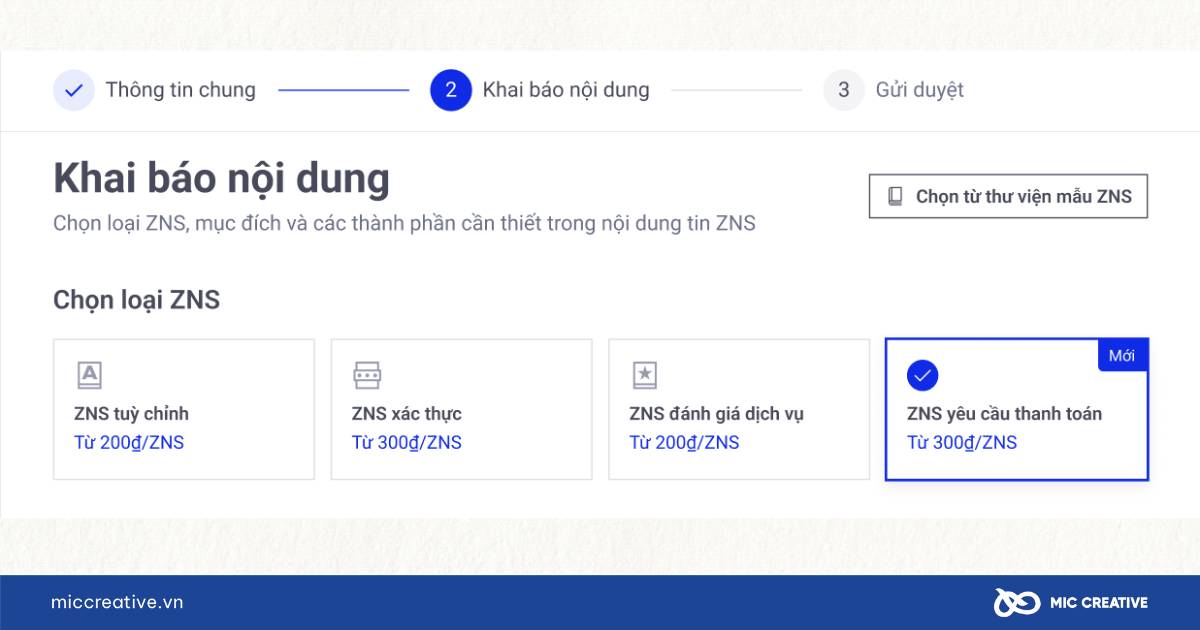
Bước 5: Nhập nội dung Văn bản và Bảng các tham số.
- Thao tác tương tự các hướng dẫn ở những hướng dẫn tạo mẫu thông báo ZNS trên.
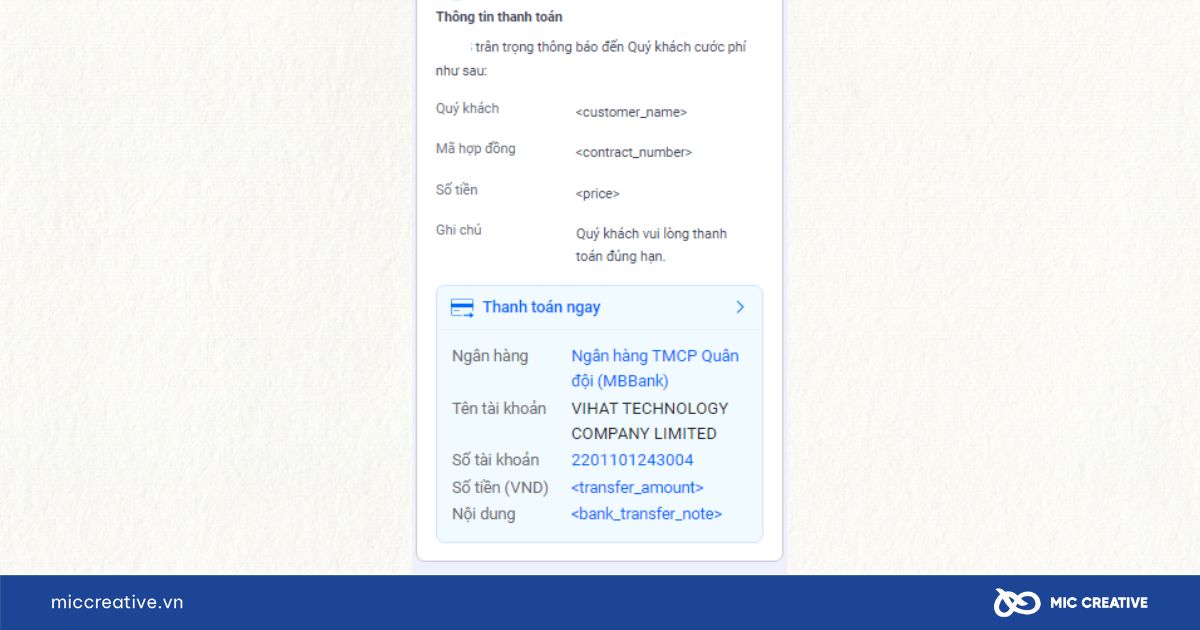
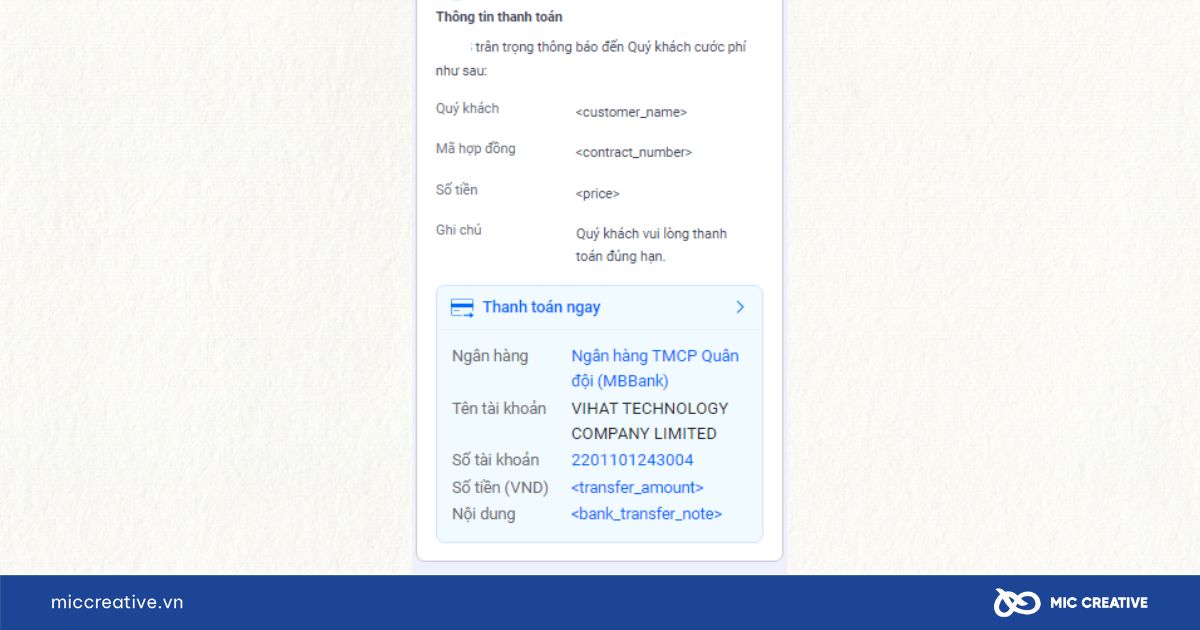
Bước 6: Điền thông tin thanh toán (thông tin tài khoản thụ hưởng).
- Tài khoản thụ hưởng: Cần là thông tin tài khoản doanh nghiệp sở hữu OA. Trong trường hợp khác là chủ tài khoản là chủ doanh nghiệp hoặc người đại diện pháp lý của doanh nghiệp/Chủ tài khoản được doanh nghiệp ủy quyền, bạn cần ghi rõ ràng vào phần Ghi chú và cung cấp các giấy tờ chứng minh.
- Mục ngân hàng: Chọn ngân hàng theo danh sách sẵn có.
- Tên tài khoản: Tên tài khoản cần khớp với tên doanh nghiệp sở hữu OA.
- Số tài khoản: Lưu ý điền đúng định dạng, không có dấu cách giữa các con số.
- Số tiền: Điền đúng định dạng không chứa các ký tự chấm (.) hoặc (,). Số tiền cần lớn hơn 2000 VND và nhỏ hơn 500.000.000 VND.
- Nội dung chuyển khoản: Điền đúng định dạng như khi chuyển ngân hàng và không chứa các ký tự đặc biệt.
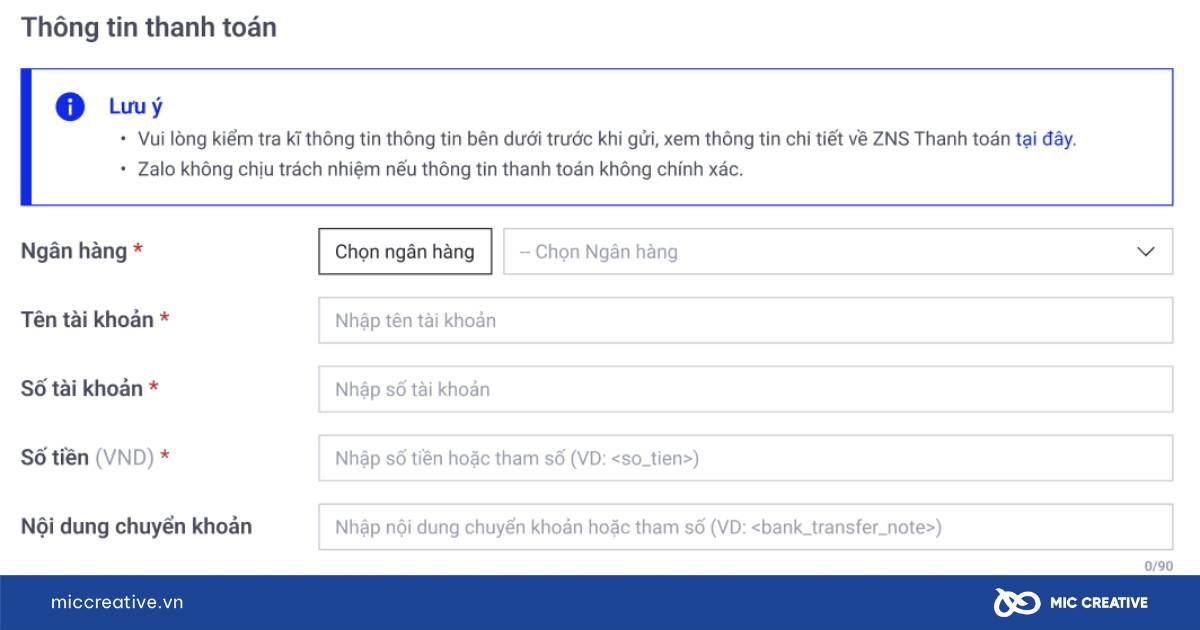
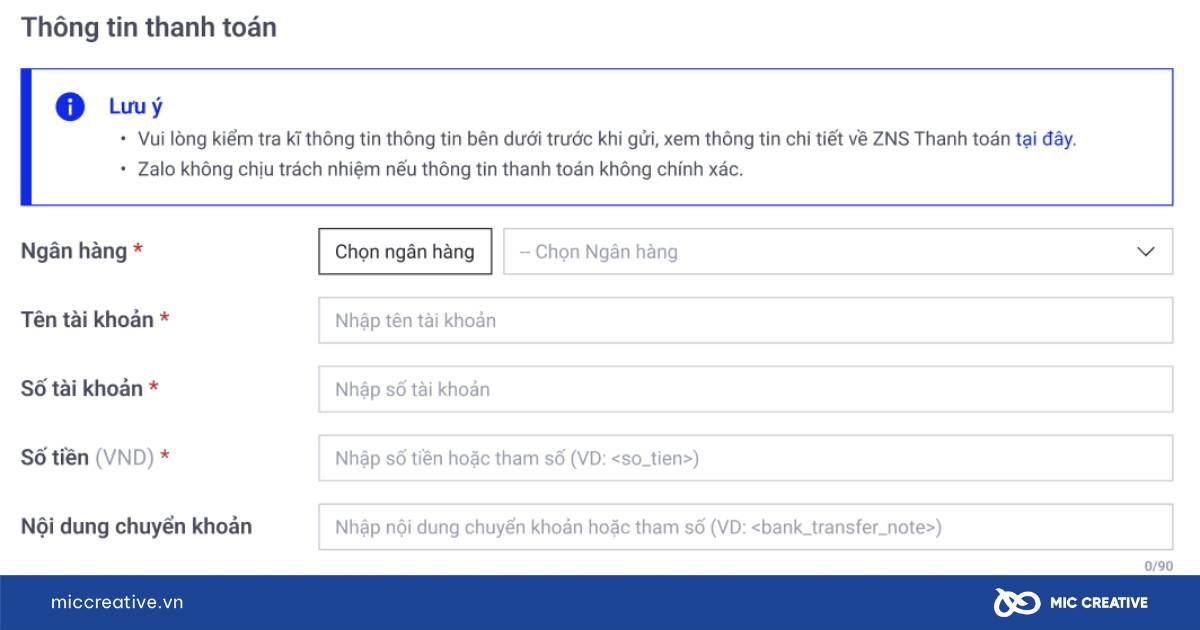
Bước 7: Chuyển qua bước Gửi duyệt nội dung và nhập dữ liệu các tham số.
- Bạn nhập liệu chi tiết và chính xác thông tin sản phẩm/dịch vụ, khách hàng vào các thông tin tham số đã đưa vào từ bước 5.
- Sau đó đồng ý các điều kiện và Gửi duyệt mẫu thông báo.
6. Các bước tạo mẫu thông báo ZNS Voucher Template
Thông báo ZNS Voucher có cấu trúc tương tự các loại ZNS khác và đi kèm thành phần mới, đó là Voucher Tempalte. Voucher Template thuận tiện cho người dùng sử dụng cùng hai thao tác đơn giản là Lưu vào ví QR và Copy mã Voucher.
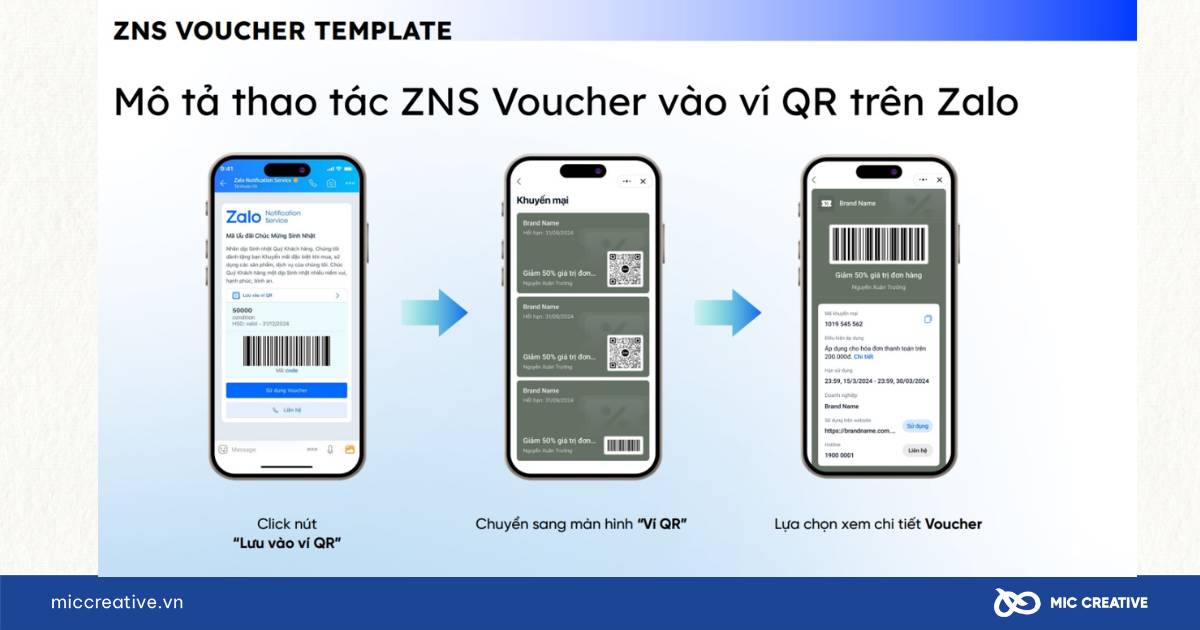
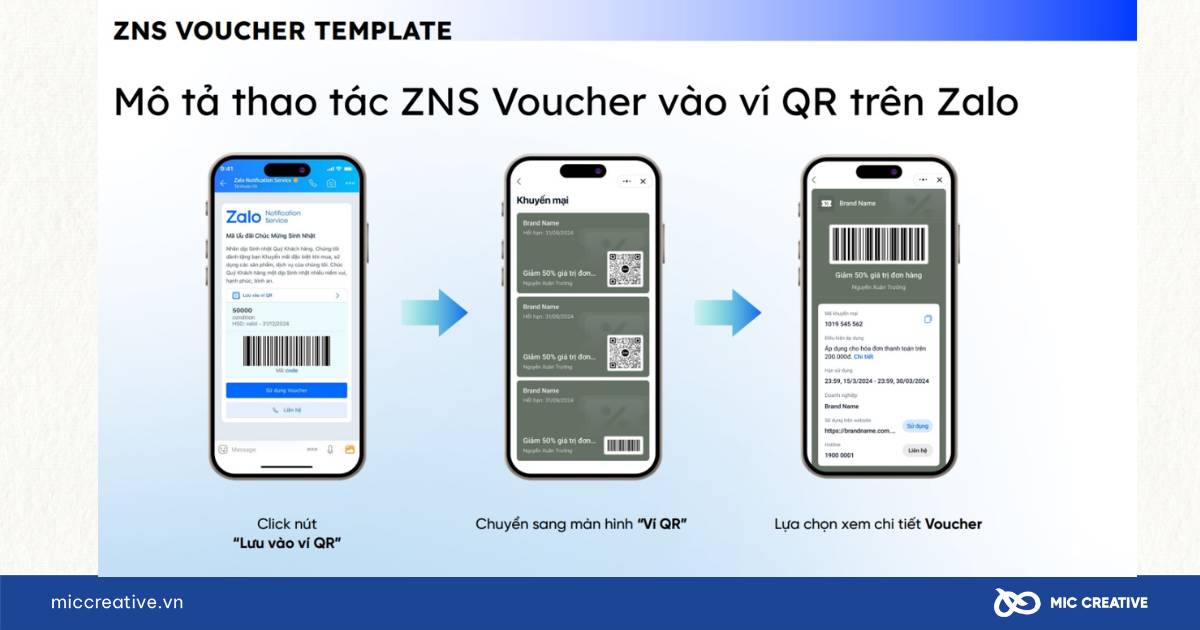
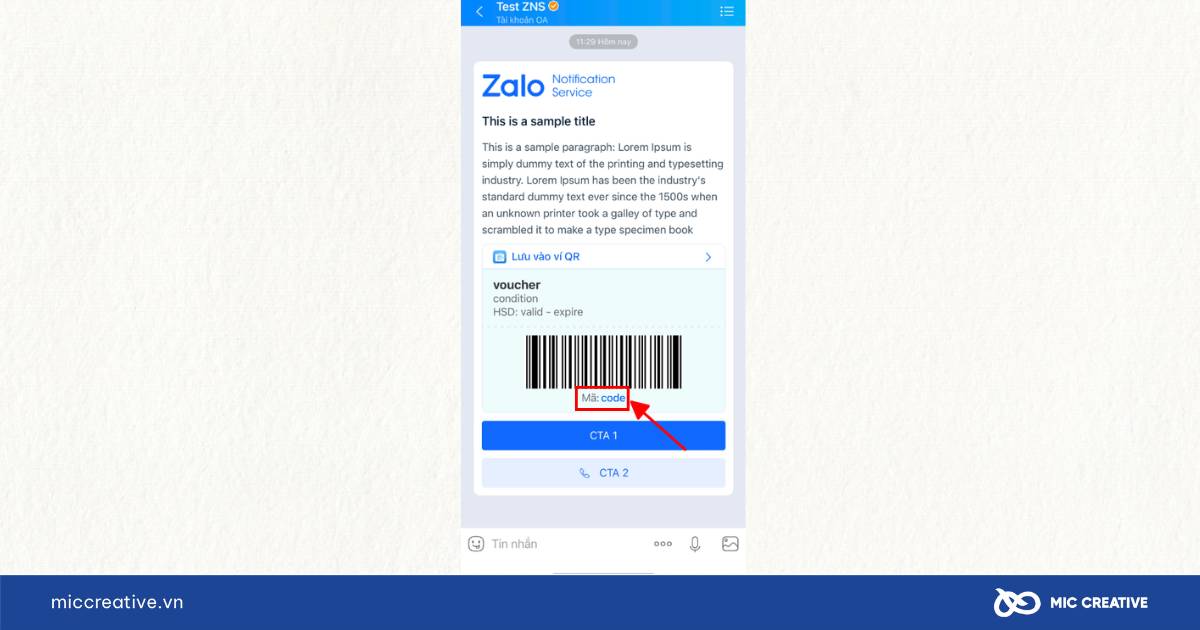
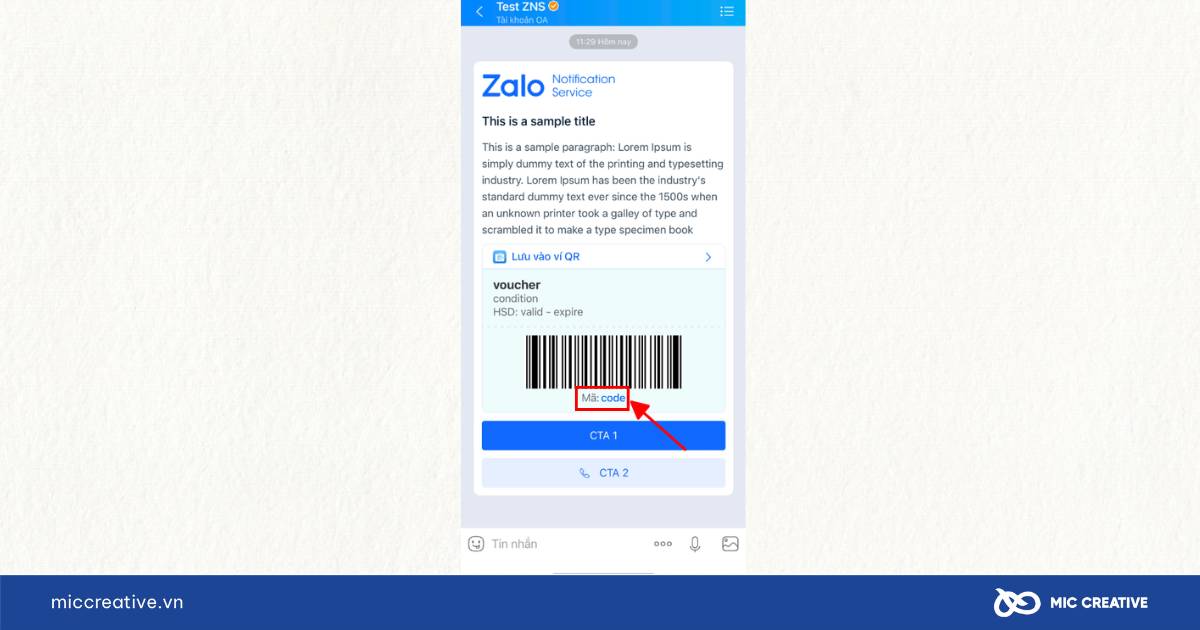
Chi tiết các bước đăng ký khởi tạo thông báo ZNS Voucher như sau:
Bước 1: Truy cập Zalo Cloud Account (ZCA) >> Chọn Tạo mẫu ZNS.
Điền đầy đủ các thông tin chung như hướng dẫn tạo thông báo ZNS tùy chỉnh.
- Tên mẫu ZNS
- Chọn ứng dụng bạn muốn dùng để gửi ZNS
- Chọn OA bạn muốn dùng để gửi ZNS
Bước 2: Thiết lập các thông tin trong phần Khai báo nội dung.
- Chọn ZNS Voucher trong danh sách các loại ZNS.
- Chọn mục đích gửi ZNS (Thông thường với voucher, bạn nên chọn là cấp độ 3 với mục đích Hậu mãi).
- Tải lên logo hoặc hình ảnh theo đúng các định dạng tiêu chuẩn mà Zalo OA đã đặt ra, bạn tham khảo kỹ hơn tại đây.
- Tùy chỉnh số lượng Văn bản, Bảng tham số và Nút thao tác theo mục đích thông báo gửi tới khách hàng.
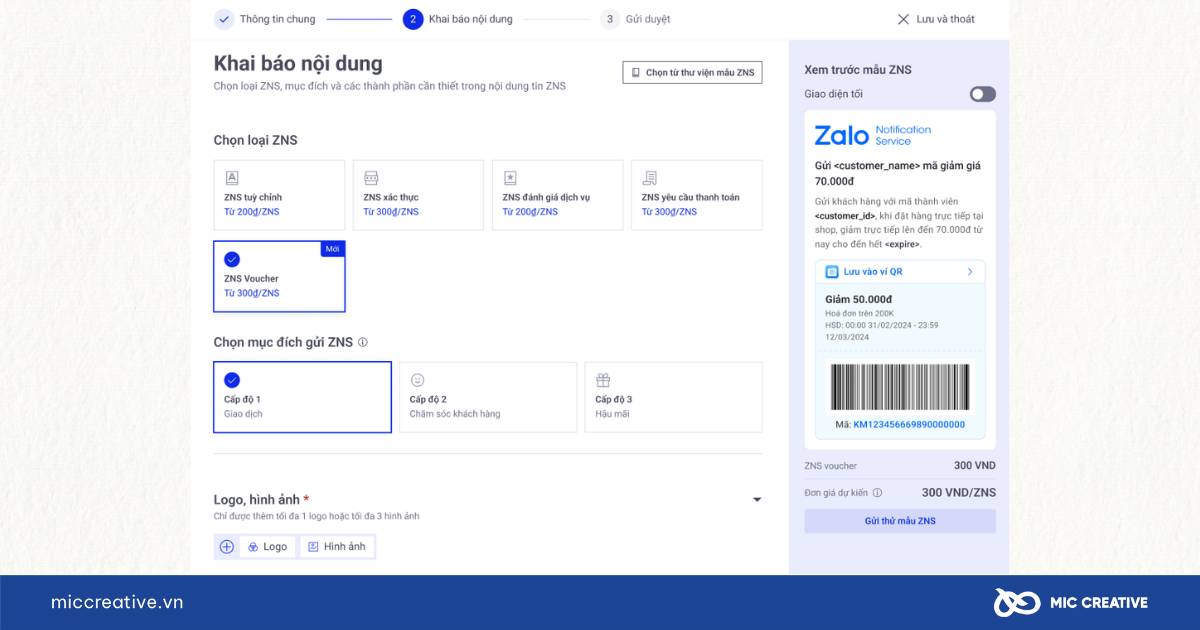
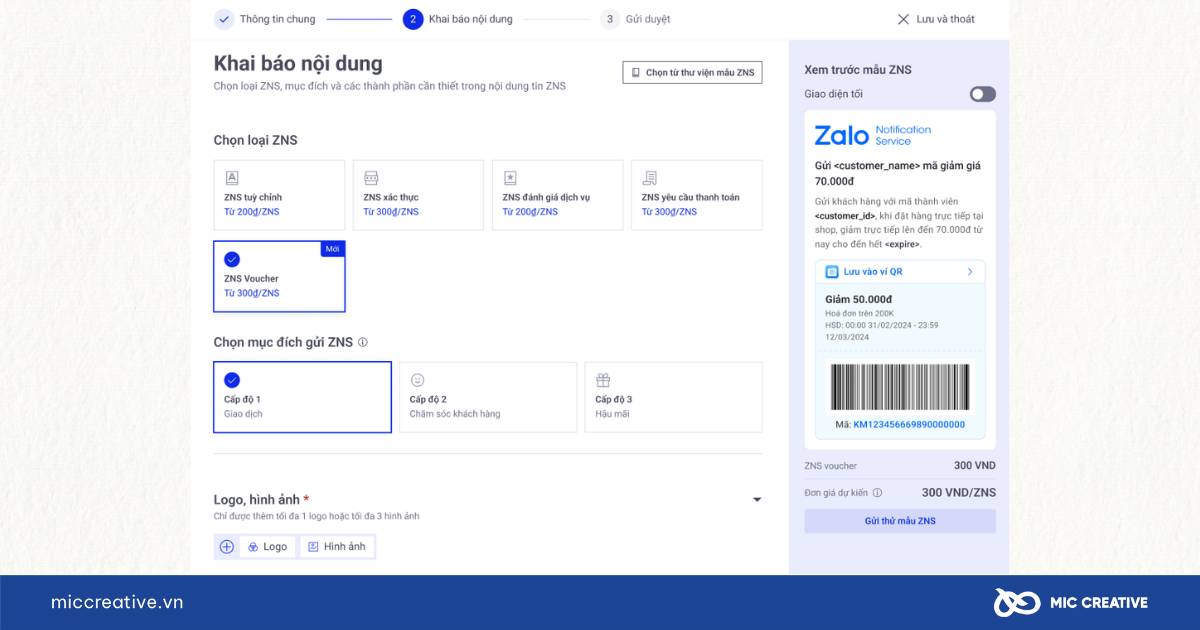
Bước 3: Điền thêm Thông tin Voucher.
Đây là phần thông tin chính phản ánh đúng mục đích và loại hình thông báo ZNS này. Chi tiết thông tin như sau:
| Loại thông tin | Bắt buộc | Cài đặt | Ví dụ |
| Tiêu đề Voucher | Có | Tham số và/hoặc thông tin cố định |
|
| Điều kiện áp dụng | Có | Tham số và/hoặc thông tin cố định
|
|
| Ngày bắt đầu | Không | Tham số hoặc chọn ngày giờ cố định |
|
| Mã Voucher | Có | Tham số hoặc thông tin mã cố định |
|
| Hiển thị mã Voucher | Có | Chọn định dạng mã voucher theo nhu cầu:
|
Bước 4: Chuyển sang phần nhập dữ liệu cho các tham sốc và Gửi duyệt mẫu.
Bạn thao tác tương tự như hướng dẫn bước cuối cùng của mẫu thông báo ZNS phía trên.
Nếu có vấn đề hoặc thắc mắc gì, bạn có thểm gửi yêu cầu hỗ trợ tới Zalo Cloud tại địa chỉ support@zalo.cloud.
7. Cách sử dụng thư viện mẫu để tạo thông báo ZNS
Zalo Cloud ra mắt tính năng Thư viện mẫu ZNS, giúp người dùng mới dễ dàng lựa chọn các mẫu tin nhắn ZNS với nội dung được thiết lập sẵn. Nhờ đó, doanh nghiệp có thể triển khai nhanh chóng mà không cần tự soạn thảo từ đầu, đồng thời vẫn có thể tùy chỉnh nội dung theo nhu cầu.
Cách truy cập vào thư viện mẫu ZNS như sau: Truy cập vào tài khoản Zalo Cloud Account (ZCA) >> Chọn Dịch vụ ZNS >> Chọn Thư viện mẫu ZNS.
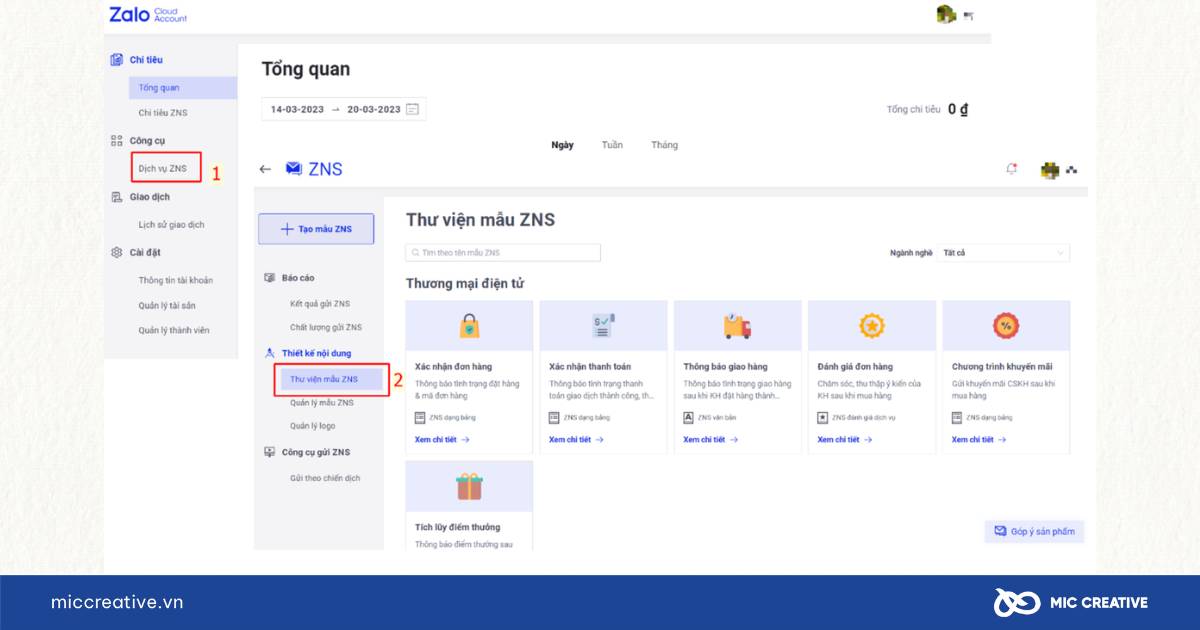
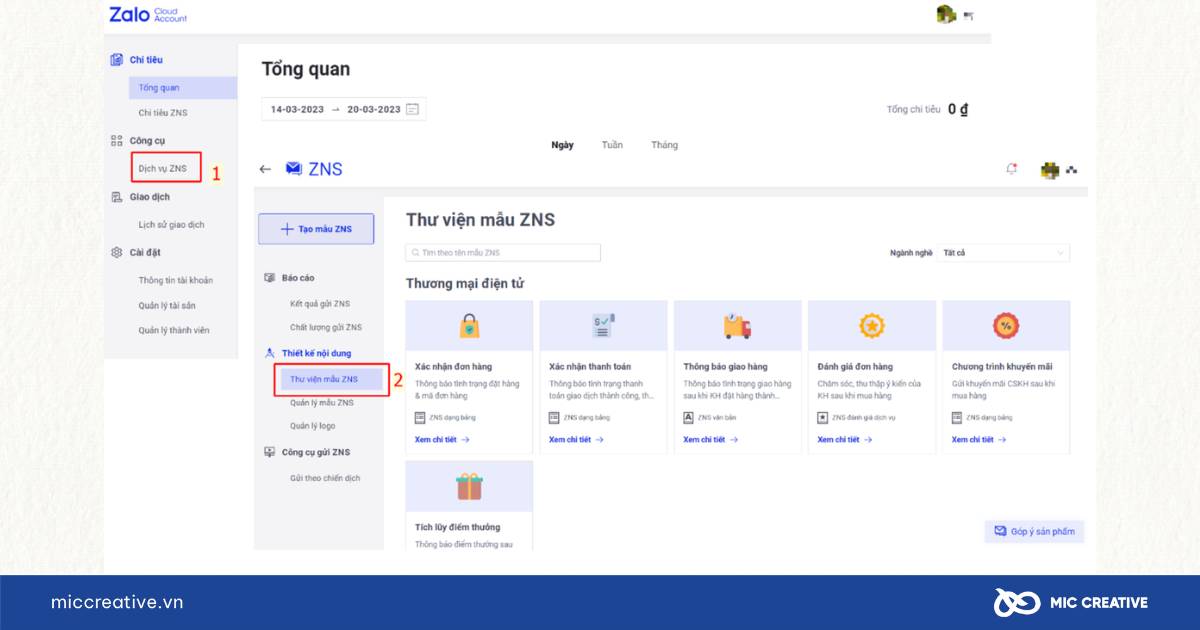
Sau khi truy cập được thư viện ZNS, bạn có thể tìm kiếm mẫu thông báo bằng cách Nhập từ khóa vào thanh tìm kiếm hoặc Lọc theo ngành nghề
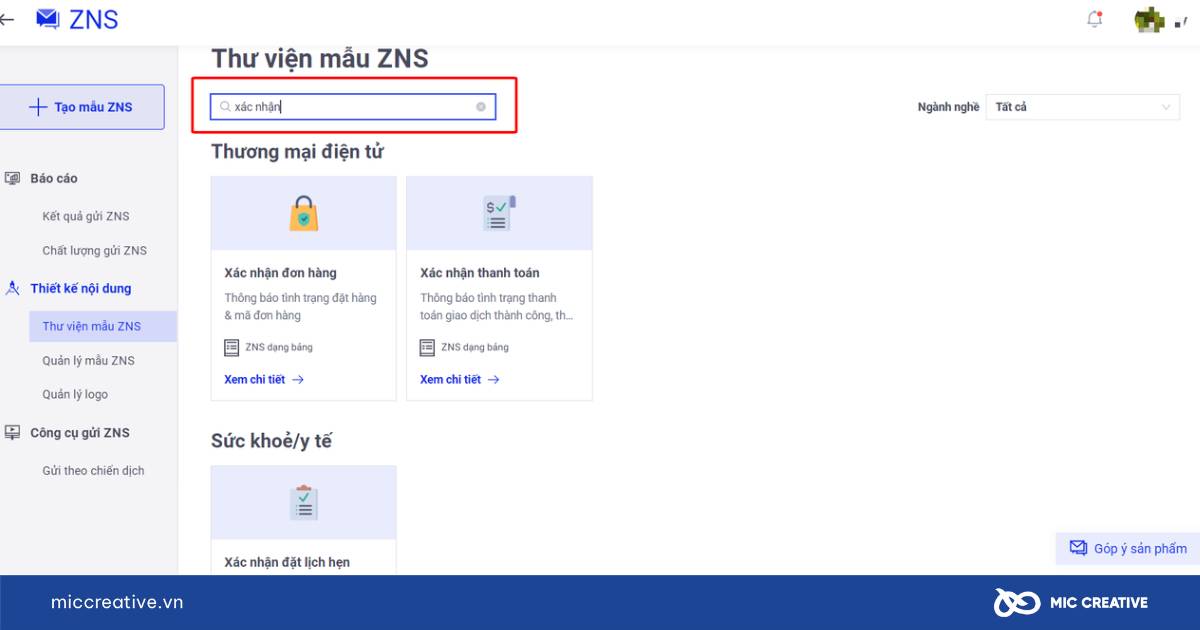
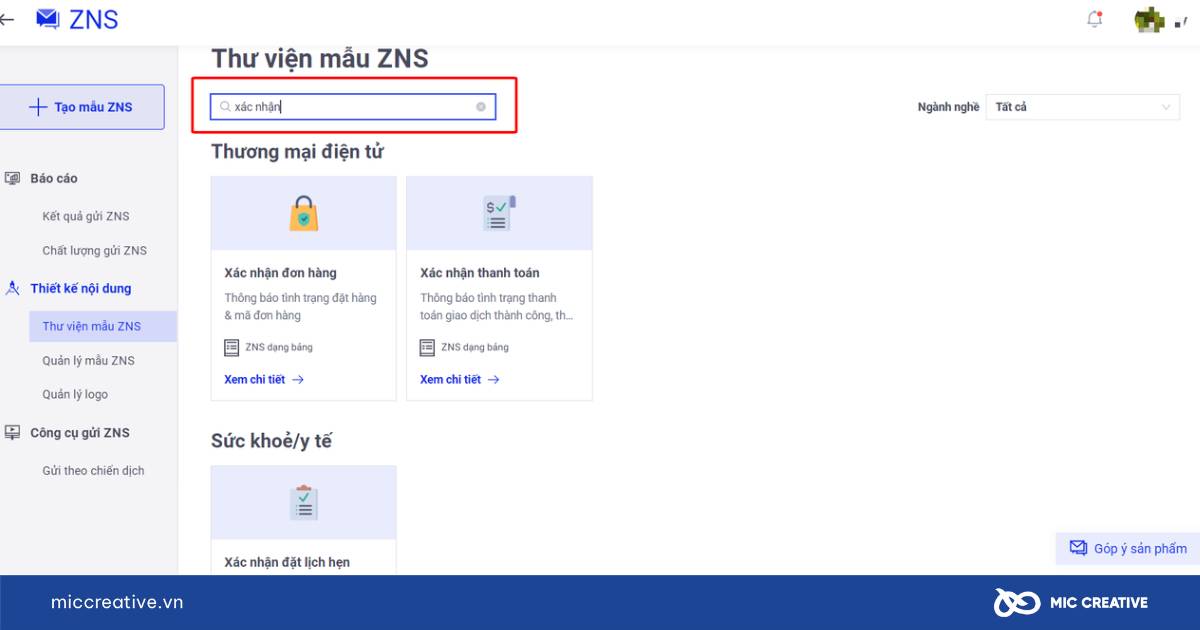
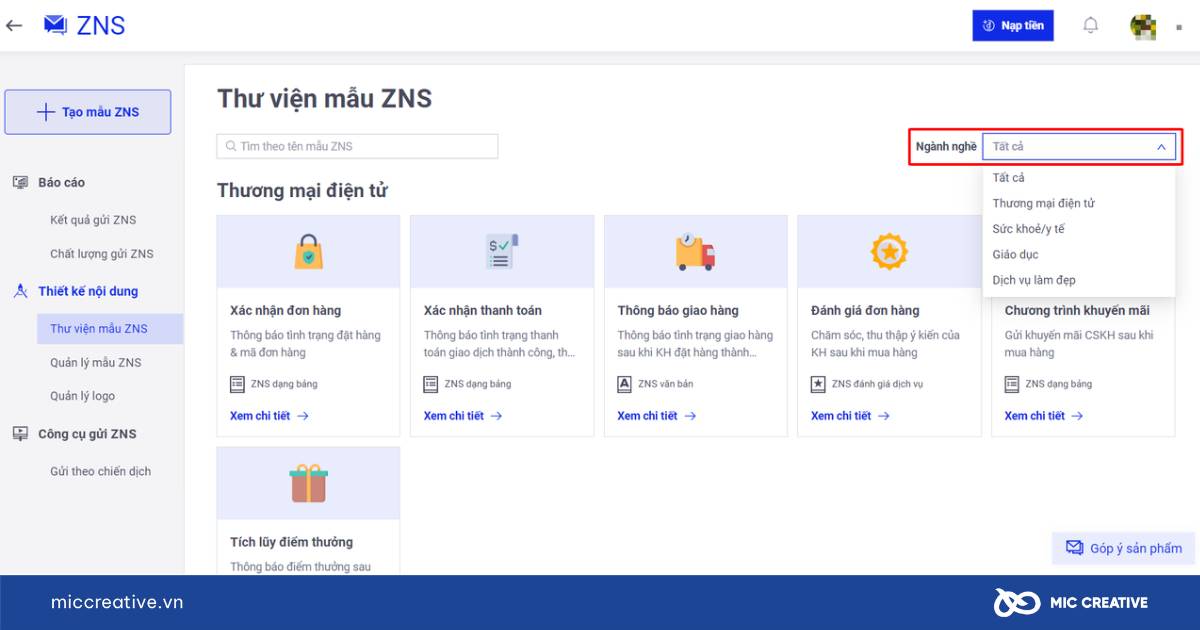
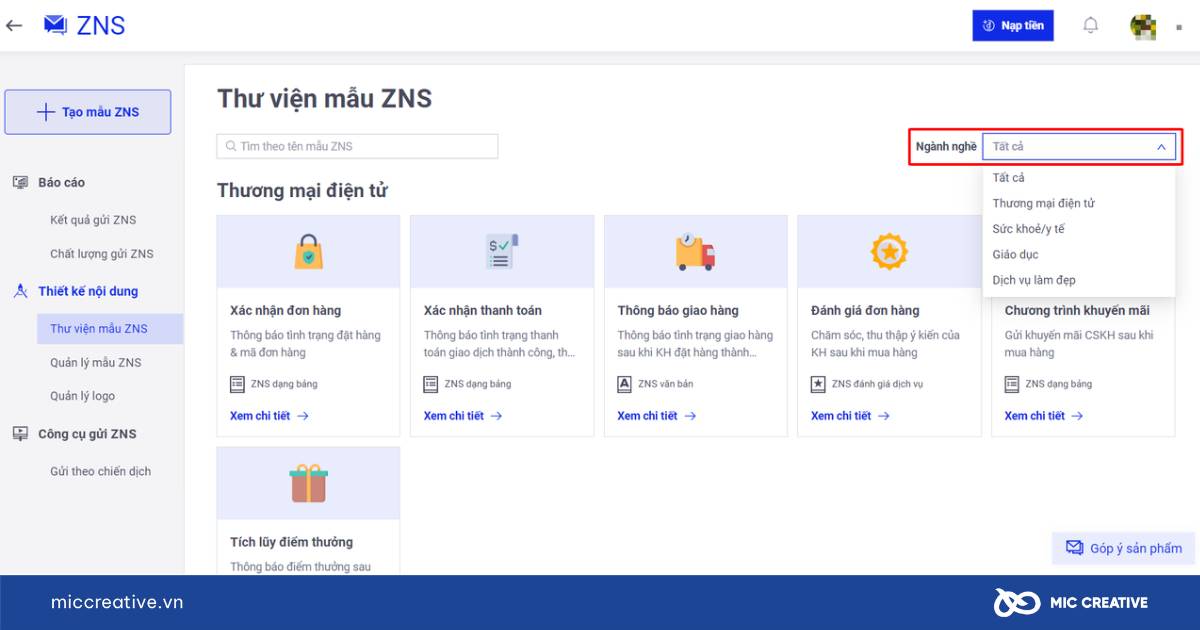
Sau khi chọn được mẫu, bạn bấm Xem chi tiết >> Chọn Gửi thử >> Bấm Chọn mẫu này để bắt đầu quá trình tạo mẫu và chỉnh sửa cho phù hợp với mong muốn.
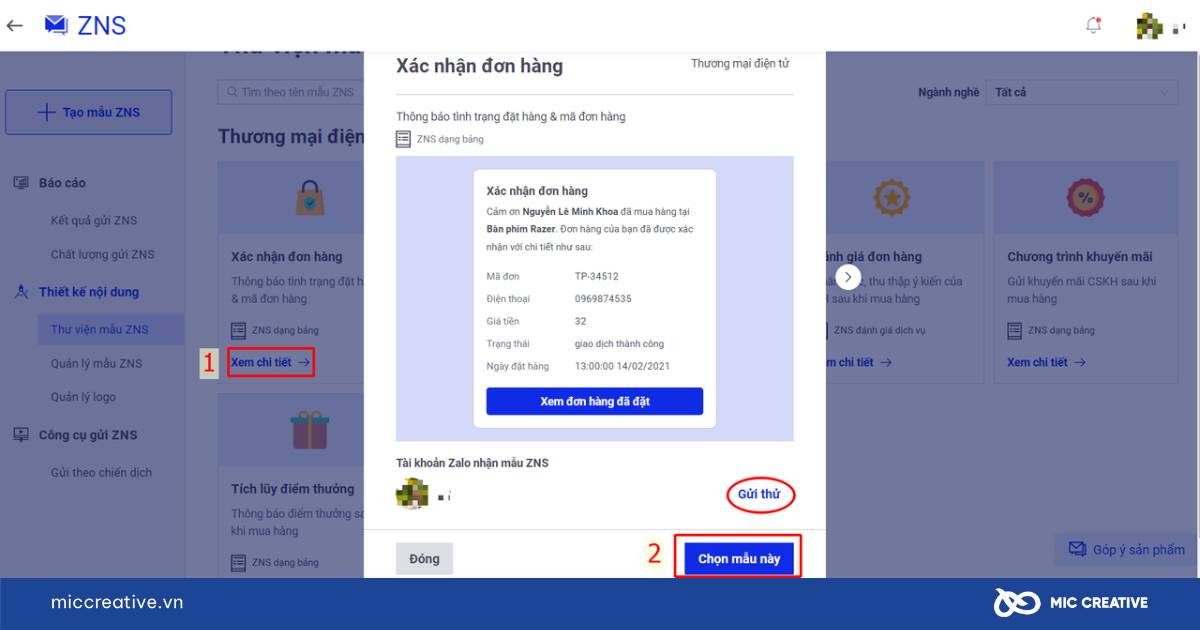
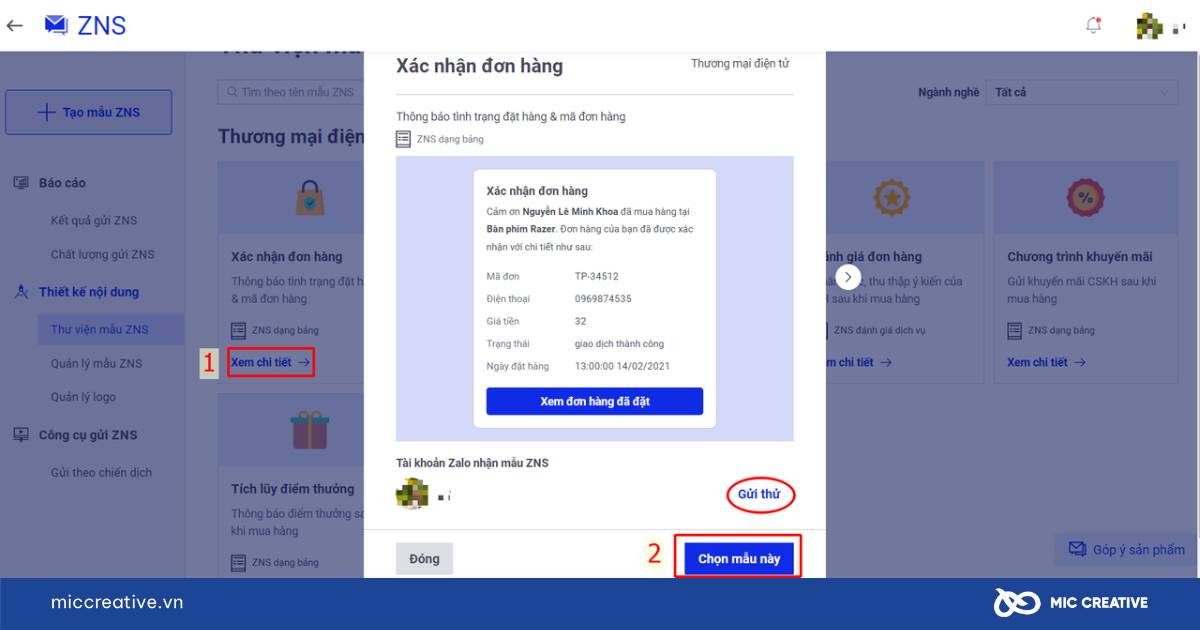
Bạn cần phải kiểm tra lại kỹ các thông tin đã được thiết lập mặc định trong các mẫu, chúng thường được đặt không chính xác và chung chung. Việc của bạn là chỉnh sửa lại thành các thông tin liên quan tới doanh nghiệp của bạn.
8. Thời gian xét duyệt và quy trình sau khi mẫu ZNS được duyệt
8.1. Thời gian xét duyệt mẫu ZNS
Để đảm bảo người nhận tin ZNS có trải nghiệm tốt với dịch vụ, đội ngũ phụ trách tại Zalo Cloud sẽ tiến hành kiểm duyệt mọi mẫu thông báo mới được đăng ký. Cụ thể như sau:
- Mẫu thông báo ZNS sẽ được xử lý trong từ 2 ngày làm việc.
- Mẫu thông báo sau khi được duyệt sẽ được thông báo đến tài khoản ZCA của bạn.
- Nếu mẫu ZNS bị từ chối, thông báo kèm lý do sẽ được gửi đến tài khoản ZCA của bạn. Dựa vào đó, bạn có thể điều chỉnh theo hướng dẫn và gửi duyệt lại.
- Bạn được phép tạo thêm những mẫu ZNS khác trong khi mẫu hiện tại đang được chờ duyệt.
8.2. Quy trình thực hiện sau khi mẫu ZNS được duyệt
Sau khi mẫu Zalo Notification Service (ZNS) được phê duyệt, bước tiếp theo là gửi thông báo tới các khách hàng với 2 cách: Gửi thông báo qua tích hợp API và Gửi theo chiến dịch (không qua API).
Trong phạm vi bài viết này, chúng tôi sẽ hướng dẫn cách gửi thông báo ZNS qua tích hợp API. Dành cho hình thức thức thứ 2, chúng tôi đã có một bài viết hướng dẫn riêng để bạn tham khảo gửi theo chiến dịch (không qua API), bạn có thể tham khảo chi tiết tại đó.
Bước 1: Gửi yêu cầu API và lấy mã định danh để gửi ZNS theo 1 trong 2 cách sau:
- Công cụ API explorer: Dành cho quản trị của OA/ứng dụng lấy mã xác thực gửi tin.
- Giao thức OAuth: Dành cho người có kiến thức về lập trình, hoặc doanh nghiệp của bạn sử dụng ứng dụng của bên thứ 3.
Cả 2 cách gửi yêu cầu API và lấy mã định danh đã được Zalo hướng dẫn chi tiết. Bạn có thể tham khảo theo đường liên kết chúng tôi gắn.
Bước 2: Phản hồi sau khi gửi API
Sau khi yêu cầu được gửi đi, máy chủ Zalo sẽ phản hồi bạn với các thông tin tham số sau:
| Tham số | Mô tả |
| error |
|
| message |
|
| msg_id |
|
| sent_time |
|
| quota |
|
Ví dụ về một đoạn mã phản hồi như dưới đây:
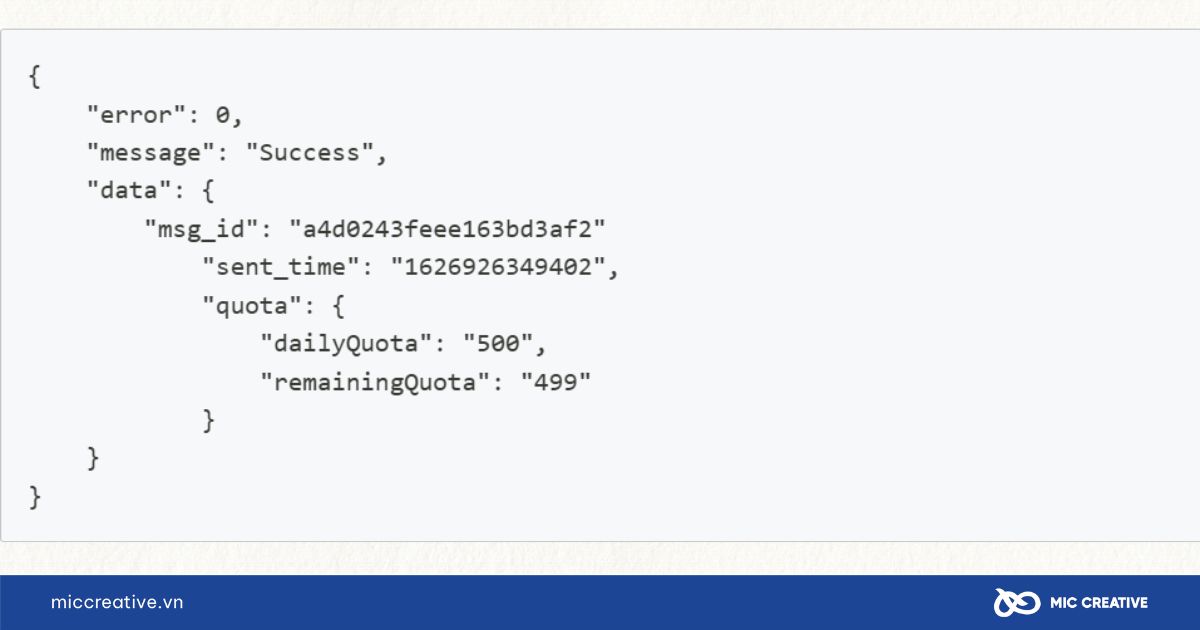
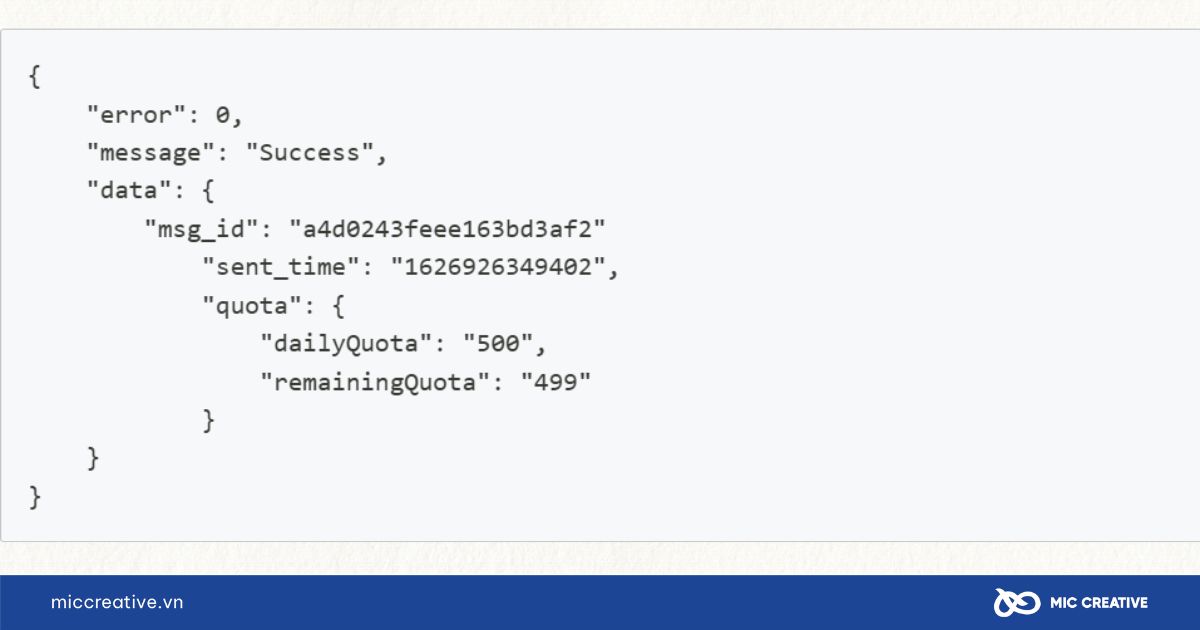
Bước 3: Thực hiện gửi mẫu thông báo ZNS
Nếu phản hồi là thành công (success) tin ZNS sẽ được gửi tới người dùng:
- sent_time: Thời điểm máy chủ Zalo bắt đầu gửi ZNS.
- delivery_time: Thời gian người dùng nhận được ZNS trên thiết bị.
Bước 4: Sự kiện người dùng nhận được tin ZNS
Nếu ZNS được gửi thành công trên thiết bị của người dùng, thì một sự kiện sẽ được gửi tới URL webhook của Doanh nghiệp.
| Tham số | Mô tả |
| sender |
|
| recipient |
|
| event_name |
|
| delivery_time |
|
| msg_id |
|
| tracking_id |
|
| app_id |
|
| timestamp |
|
9. Kết luận
Trên đây là hướng dẫn của chúng tôi để tạo mẫu thông báo ZNS chi tiết với từng loại. Mong rằng những kiến thức trên đây sẽ giúp bạn giản lược được quy trình tìm hiểu, cũng như các sai sót trong khi tạo các thông báo ZNS nhằm phục vụ cho công việc chăm sóc khách hàng thật hiệu quả.
Nếu bạn đang có nhu cầu liên quan đến dịch vụ Zalo ZNS cùng các dịch vụ khác, hãy liên hệ ngay với MIC Creative để được tư vấn giải pháp tối ưu nhất. Chúng tôi tự tin là đối tác Marketing nắm bắt thị trường, thấu hiểu khách hàng, thành thạo công cụ và luôn luôn sáng tạo.